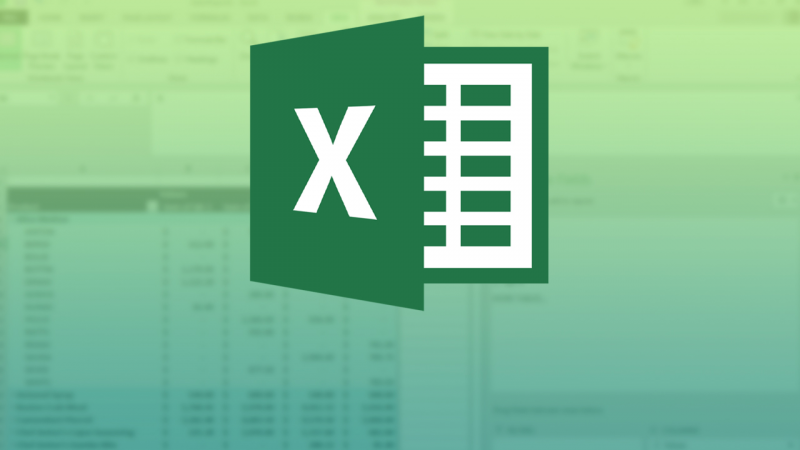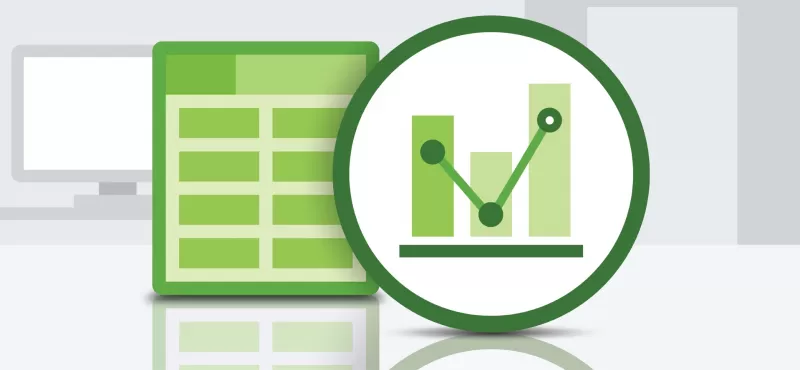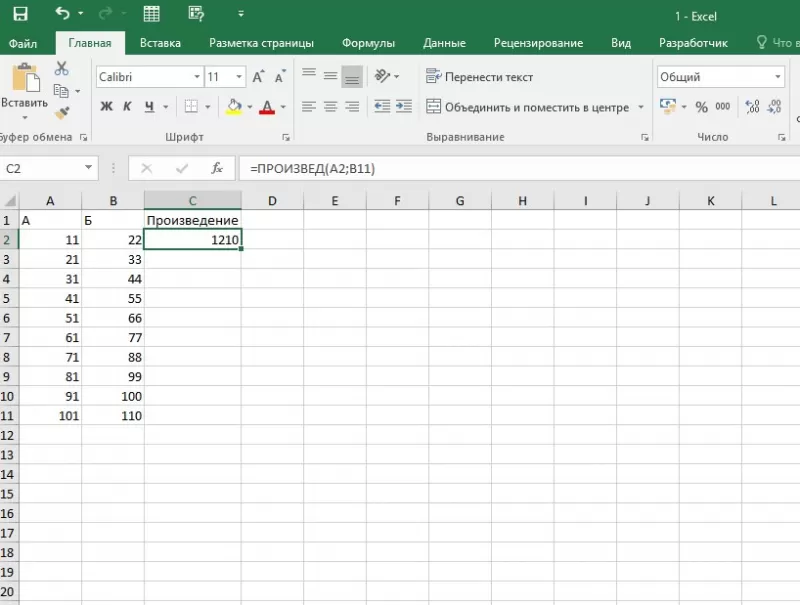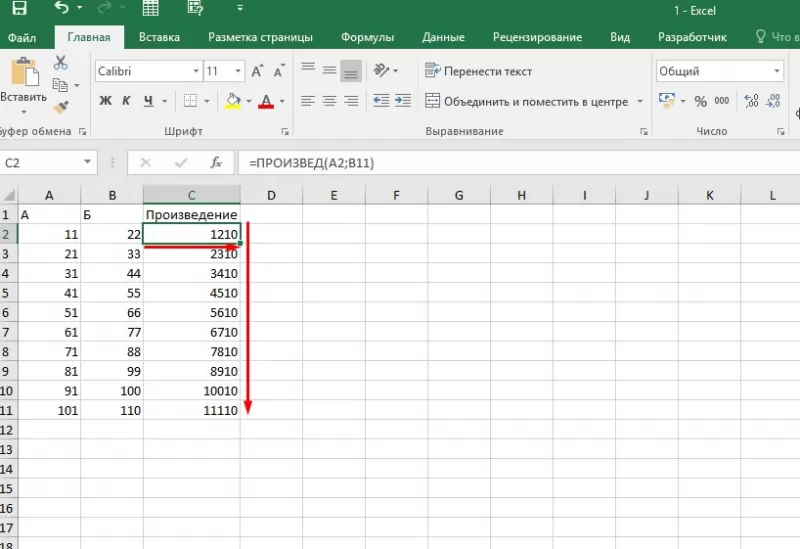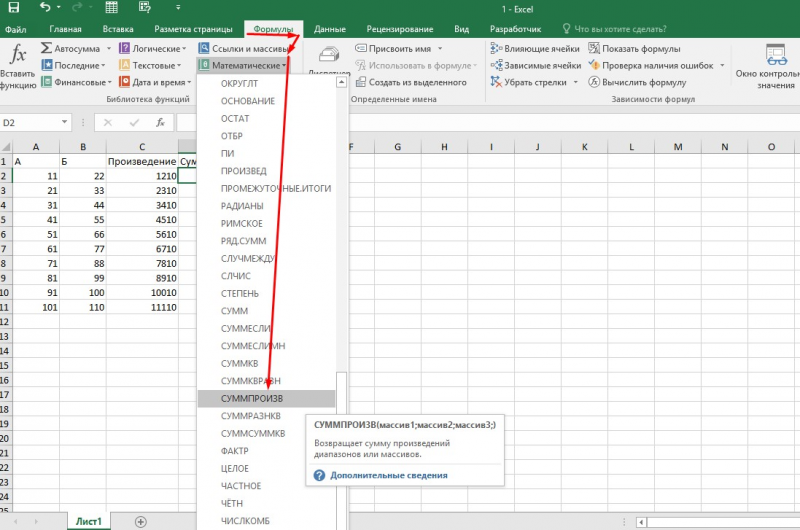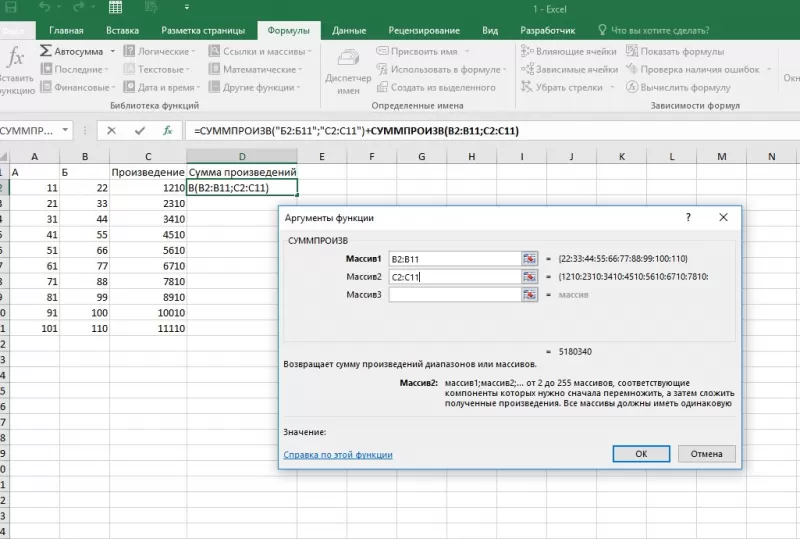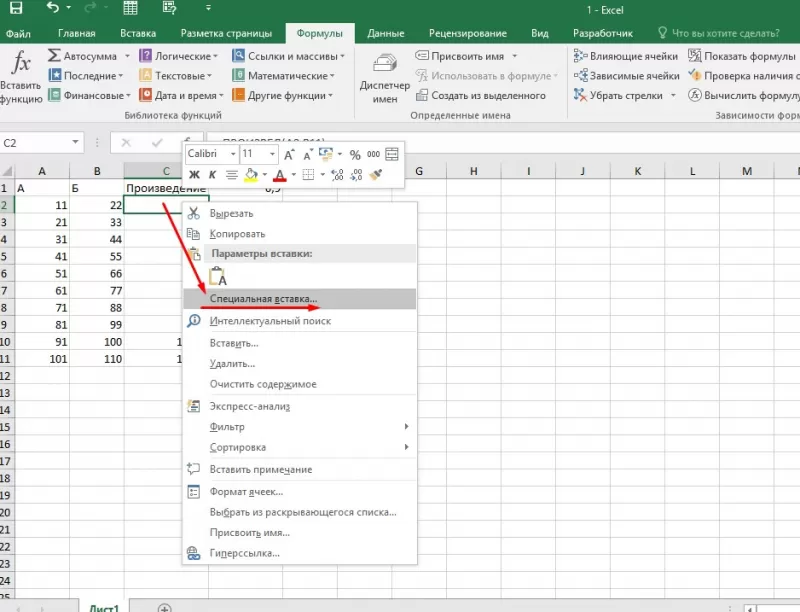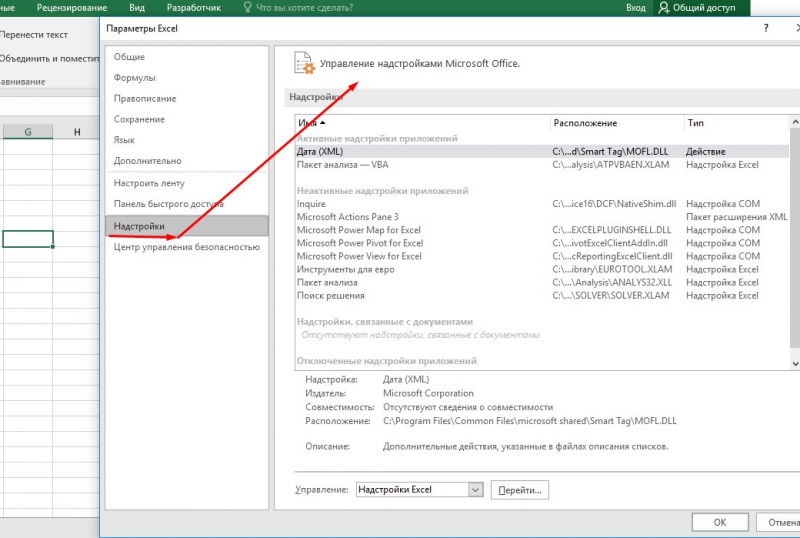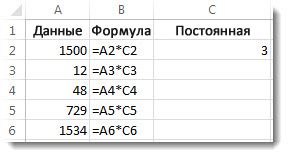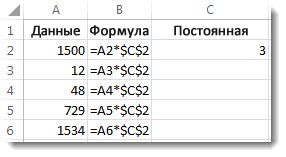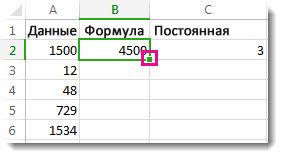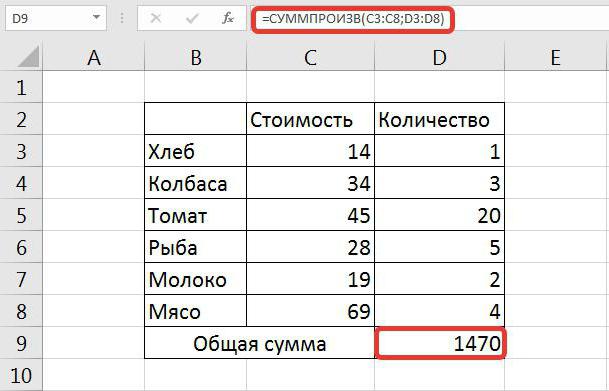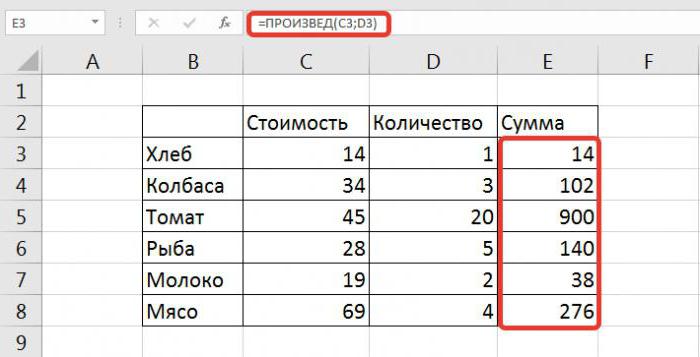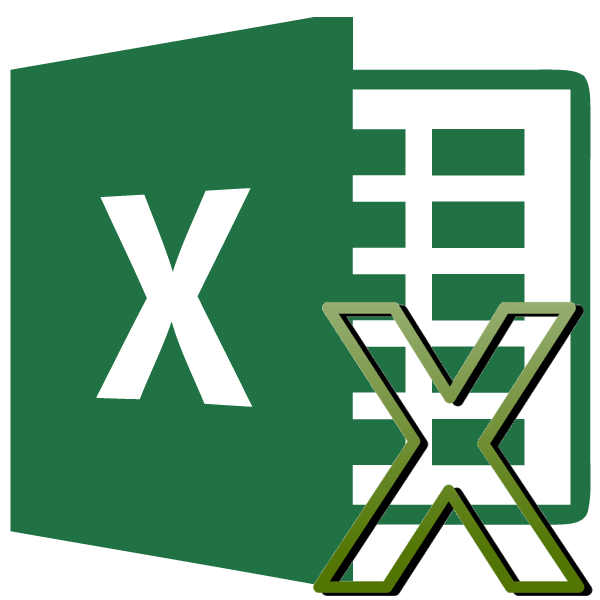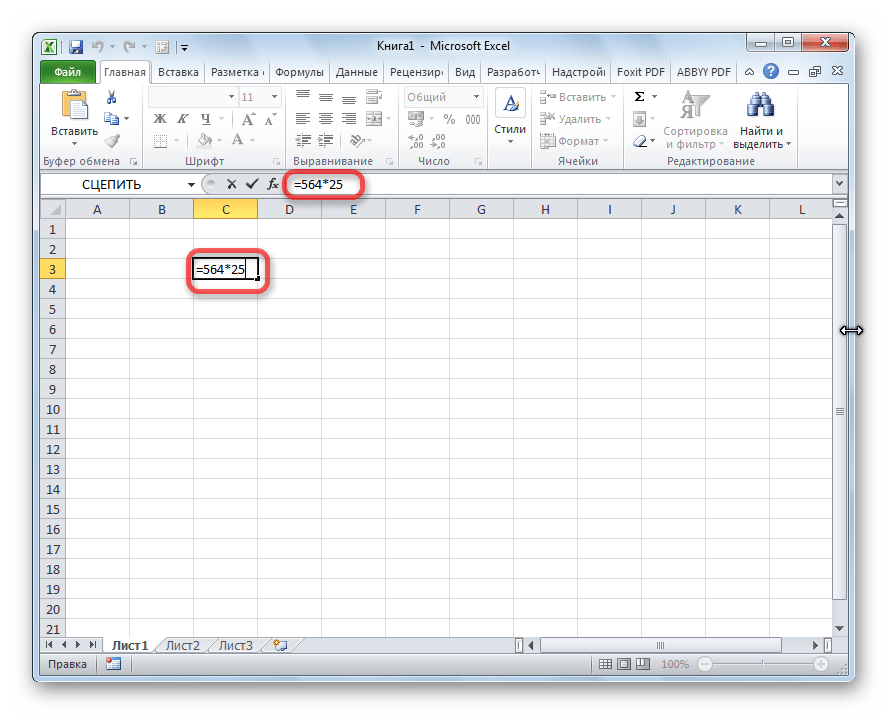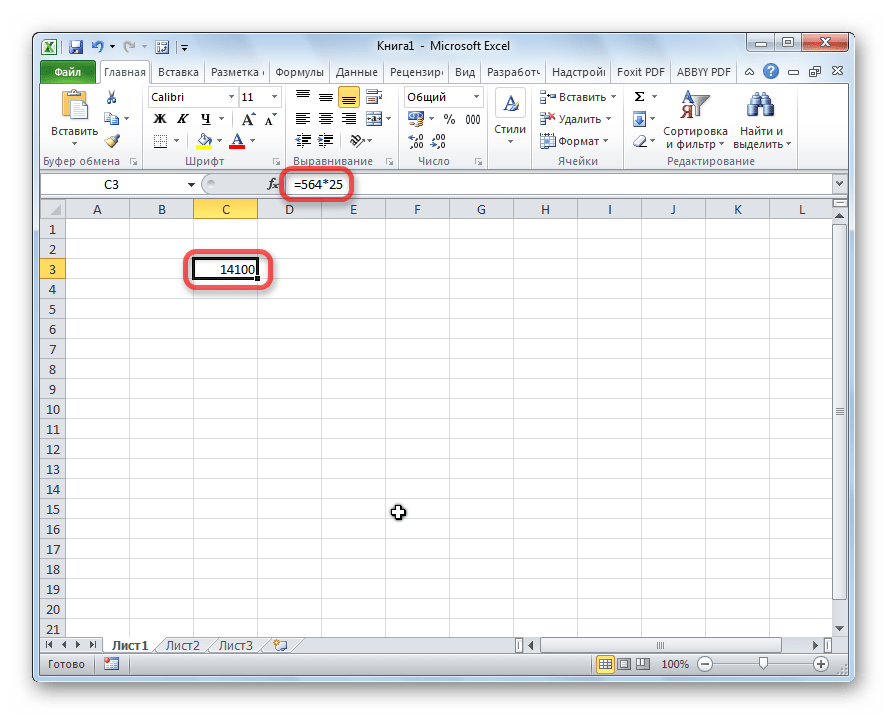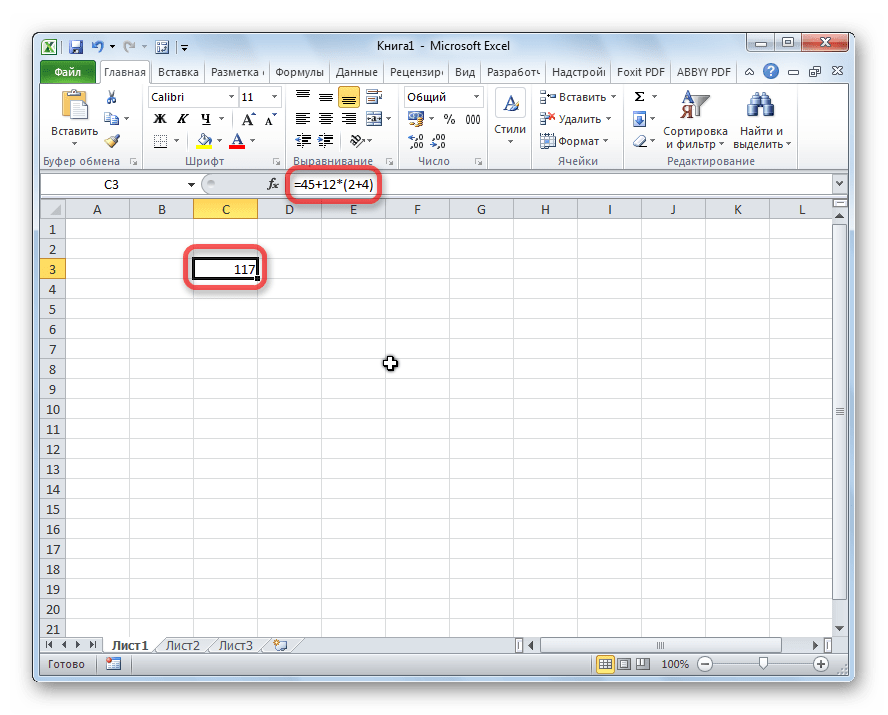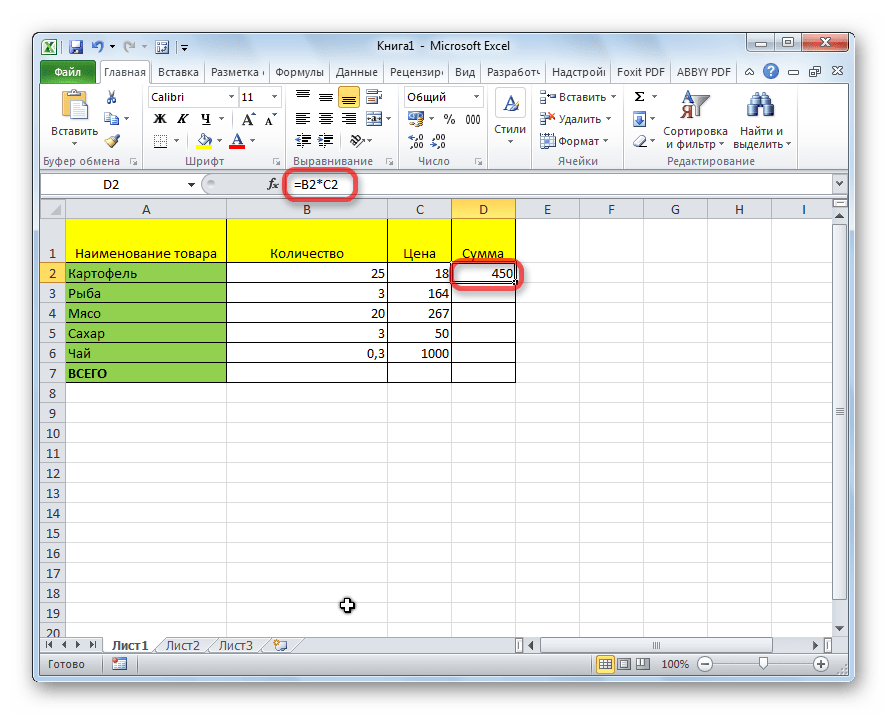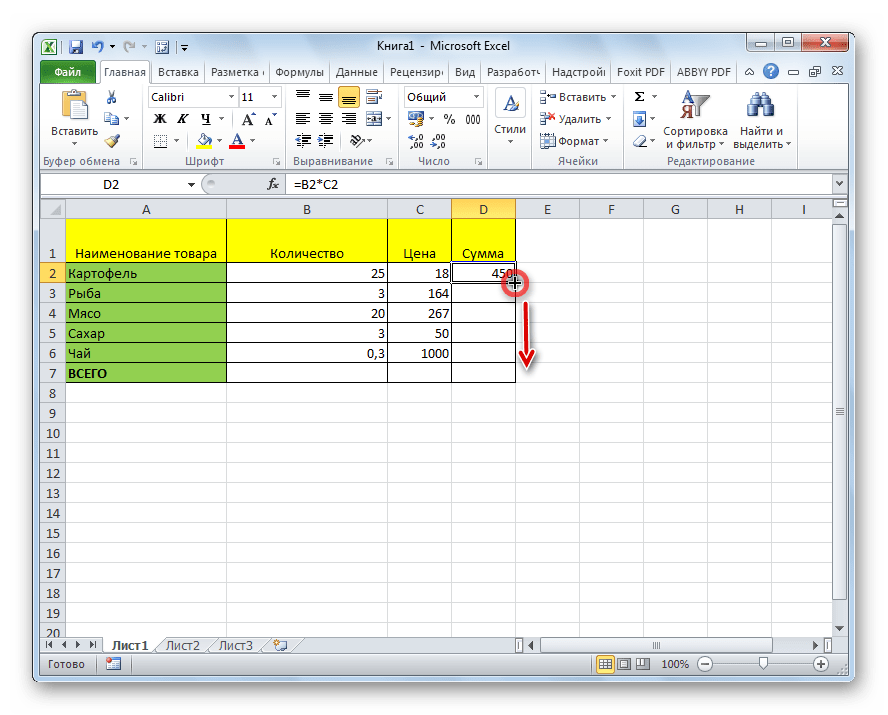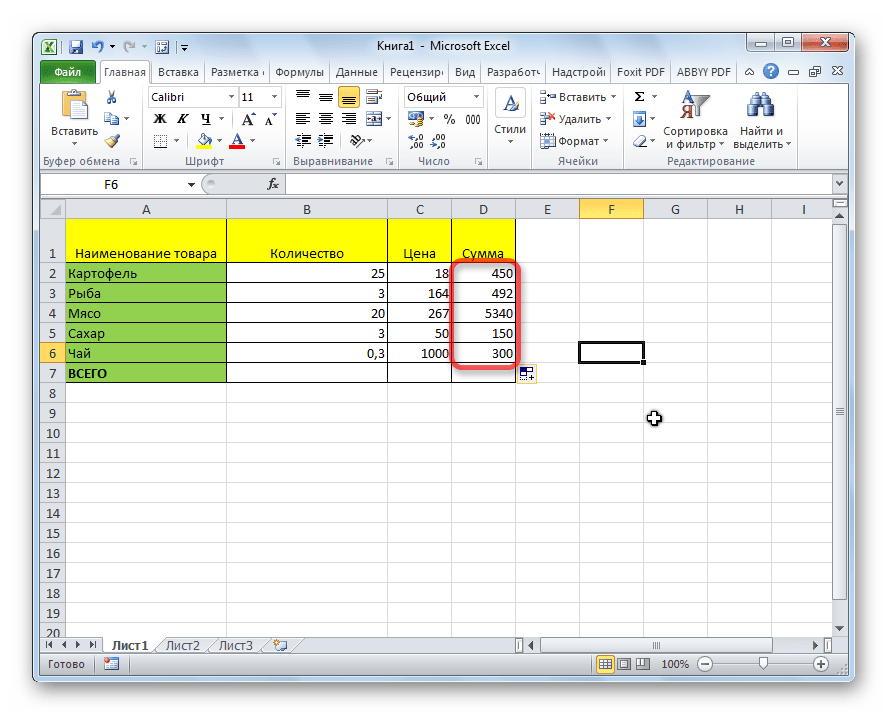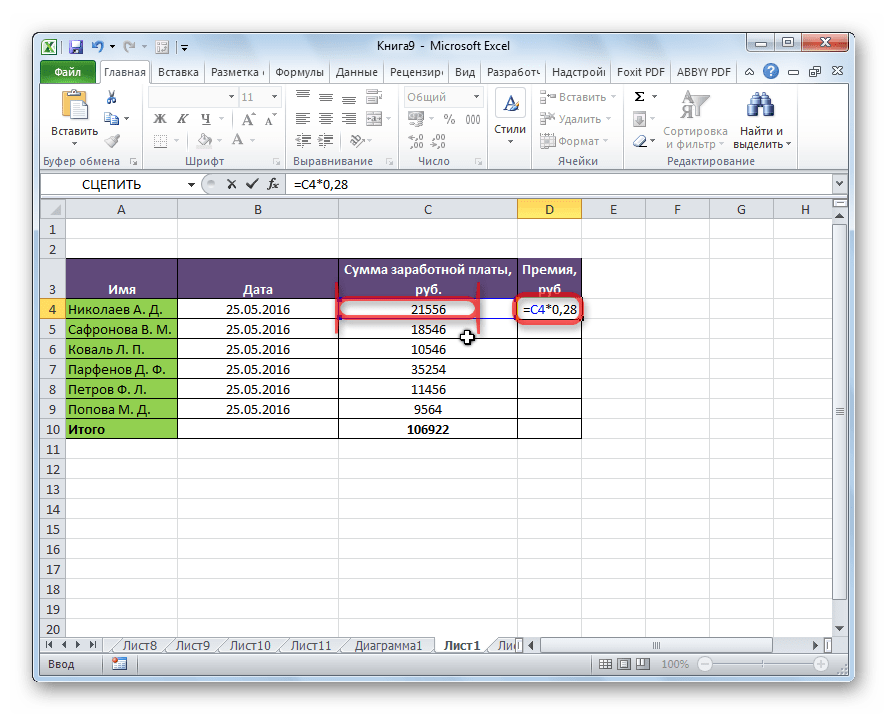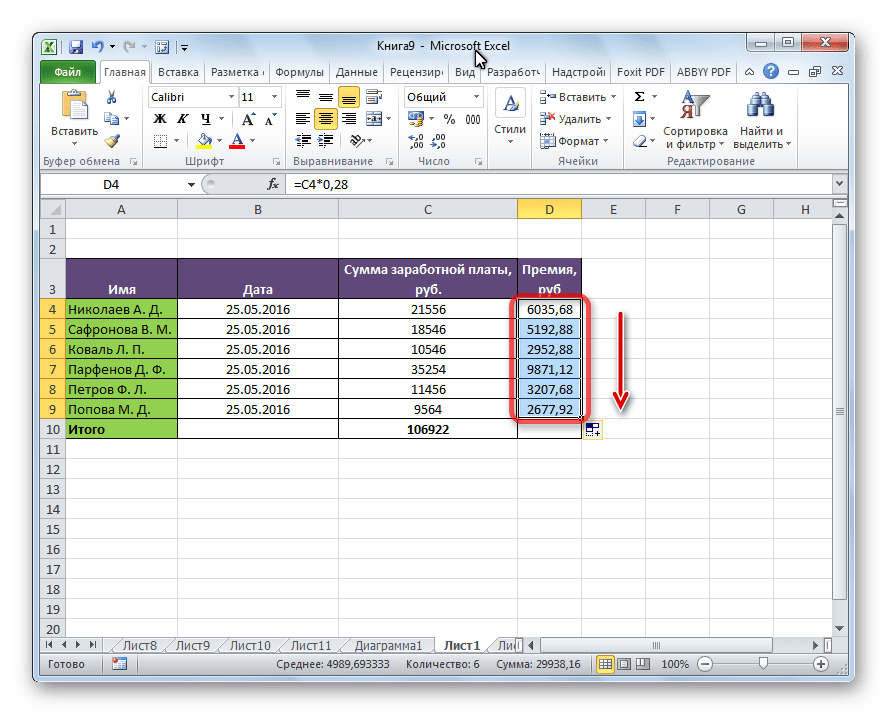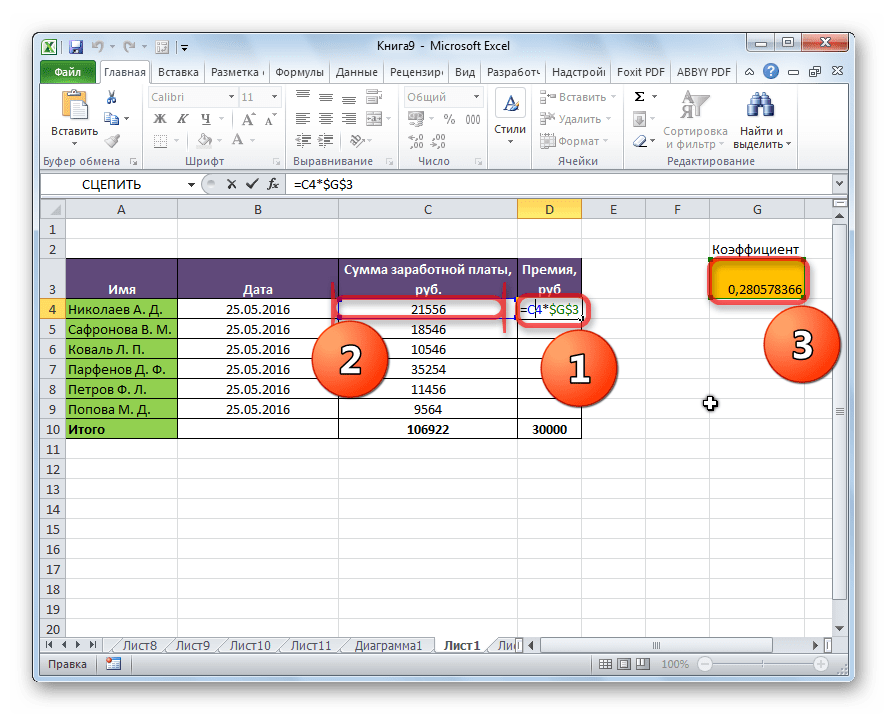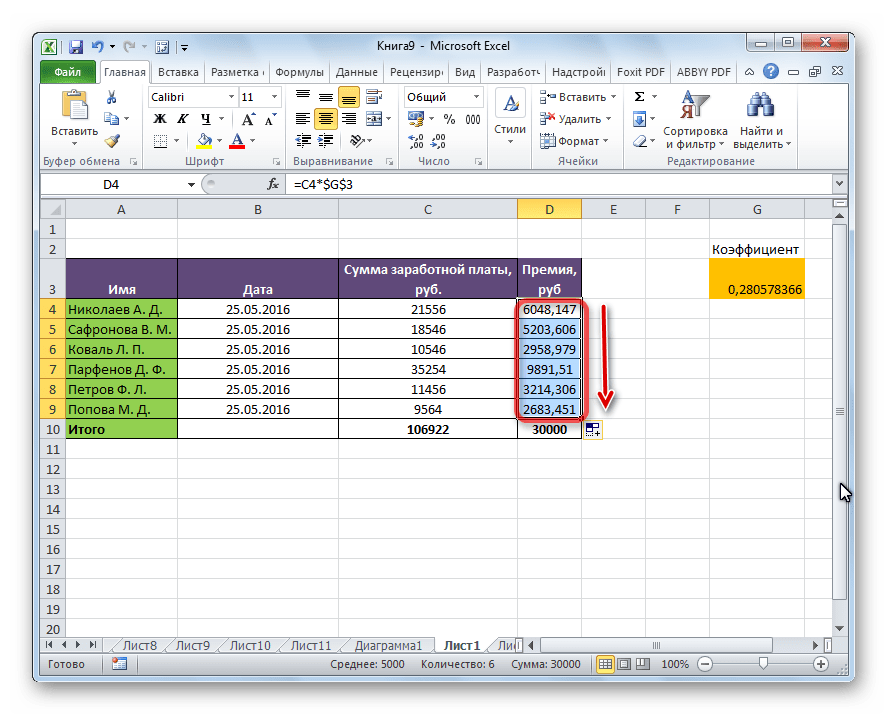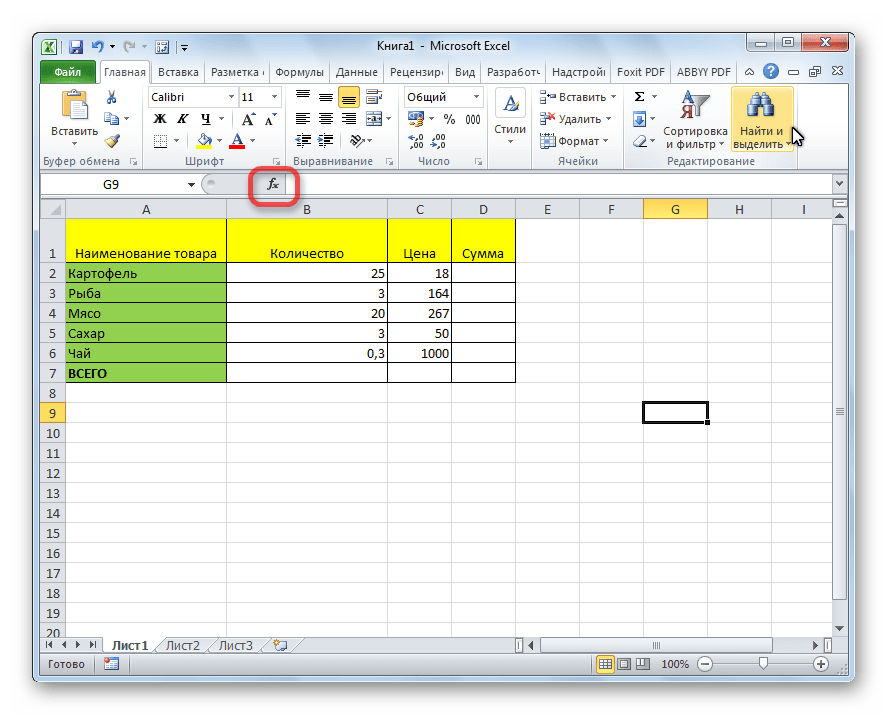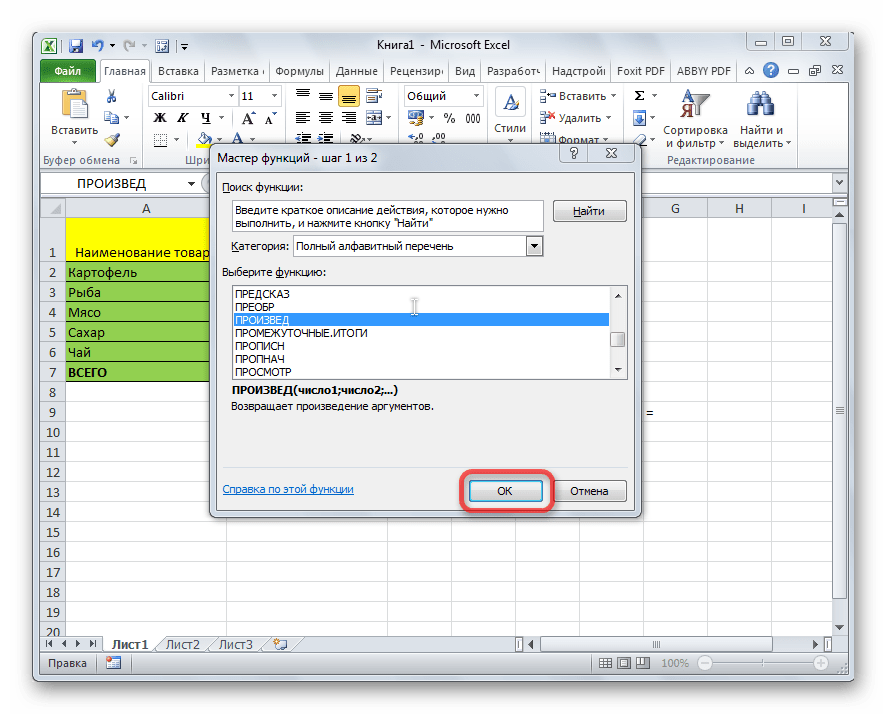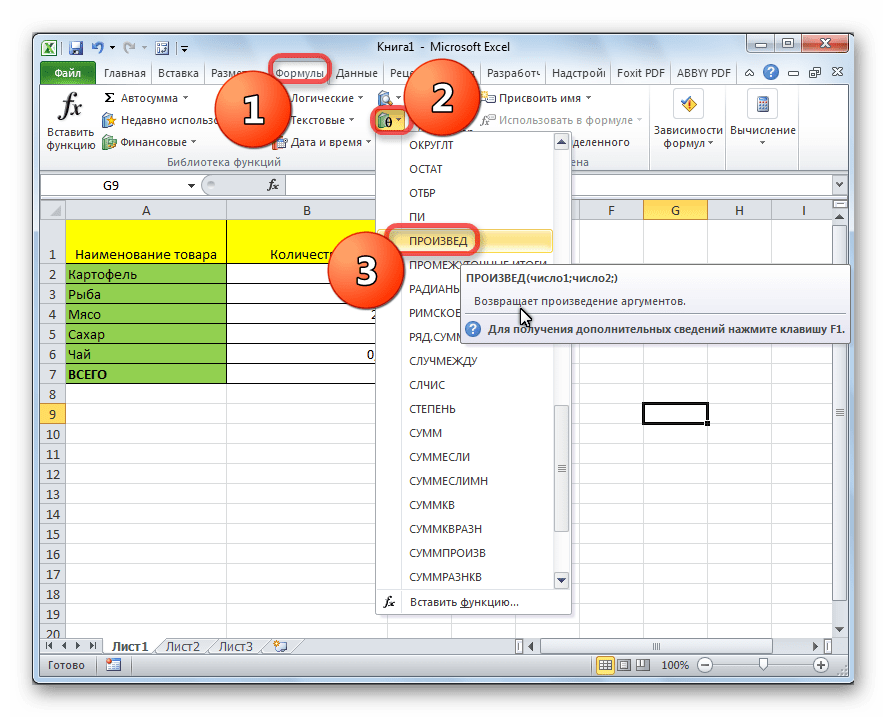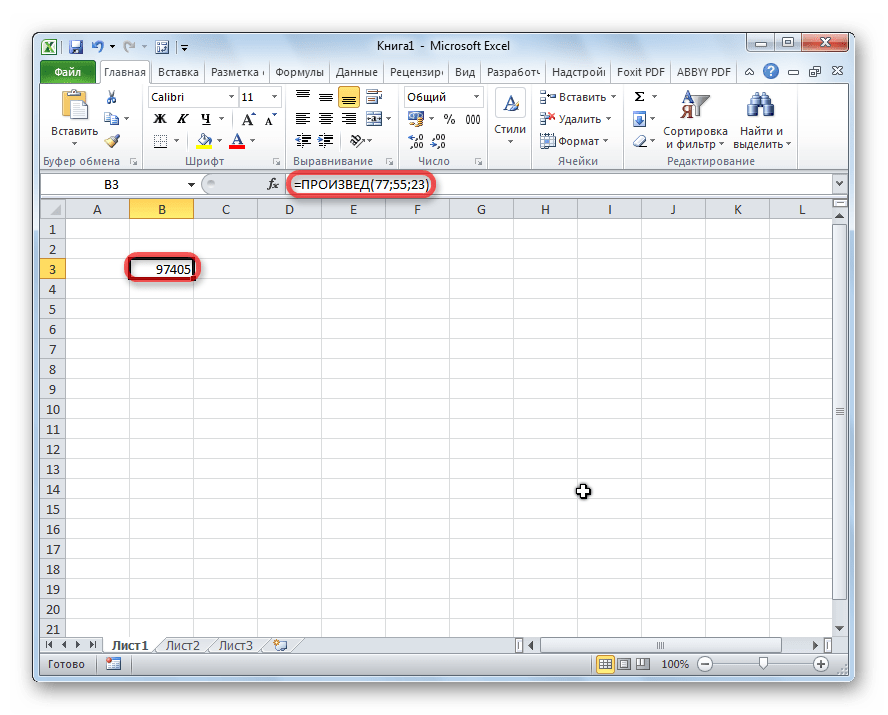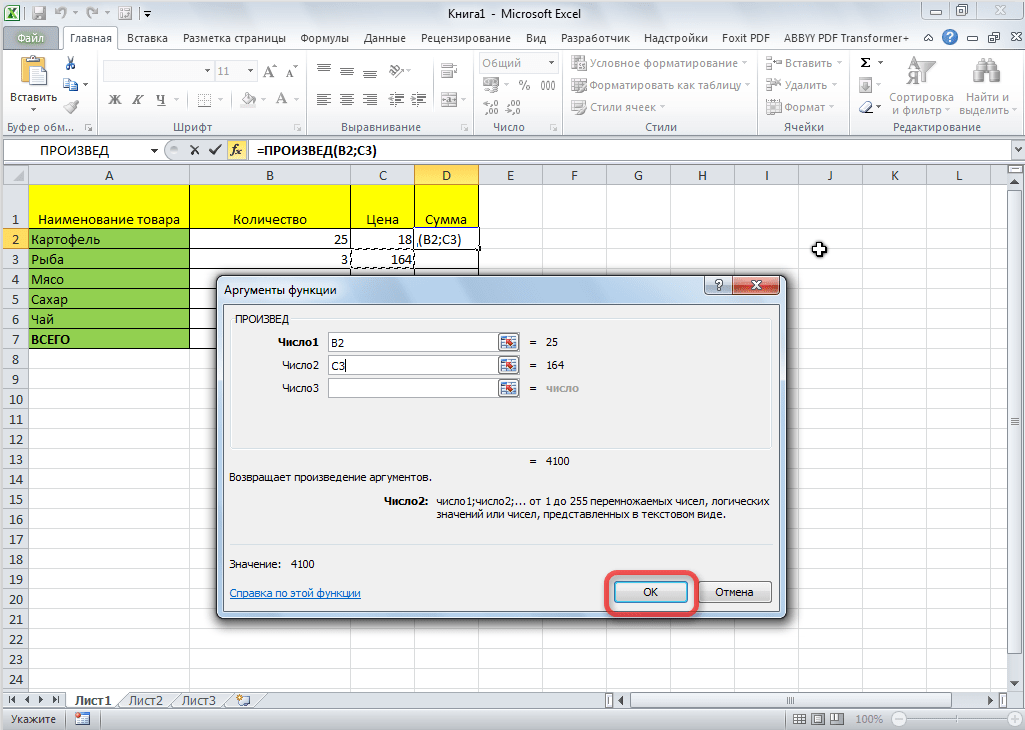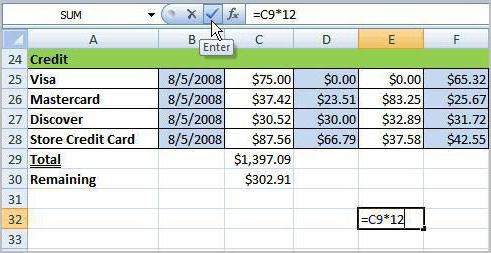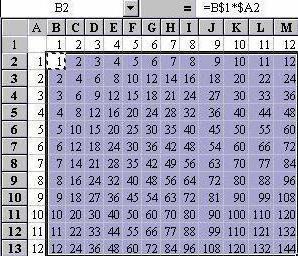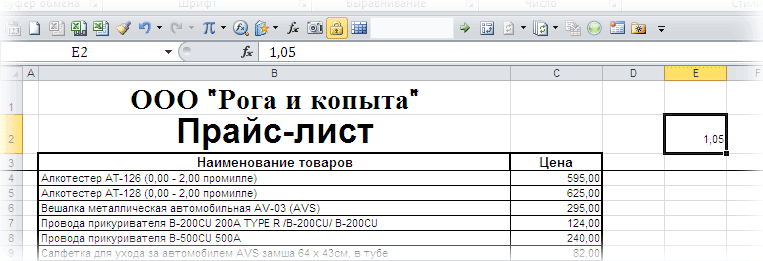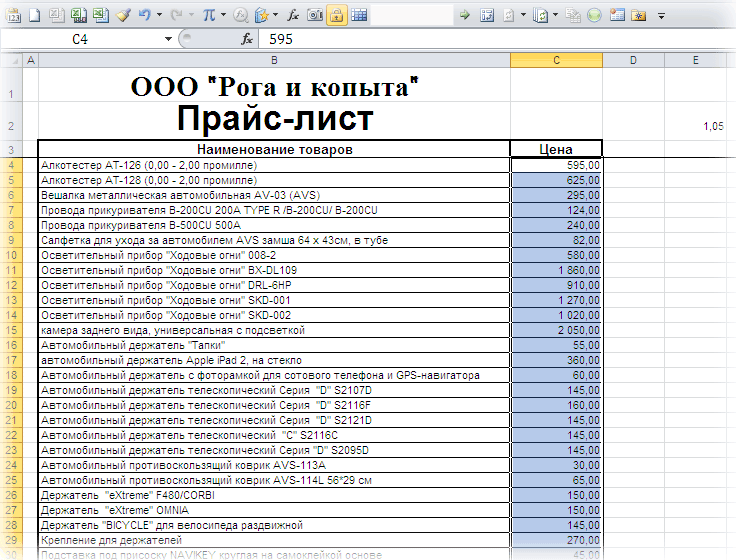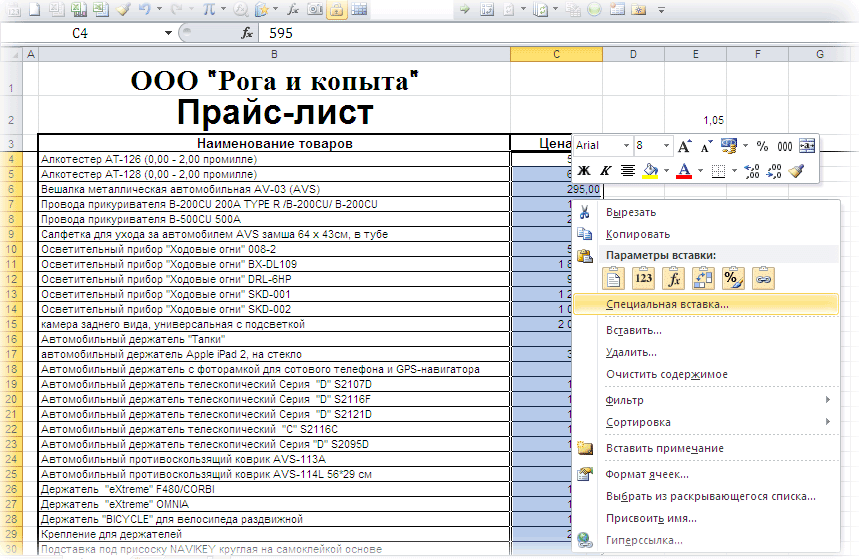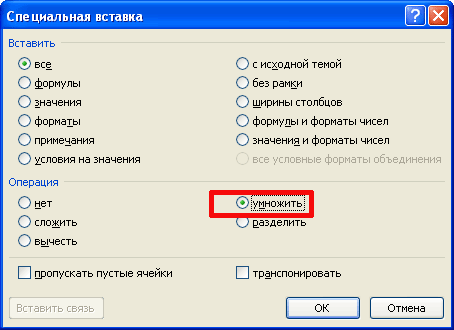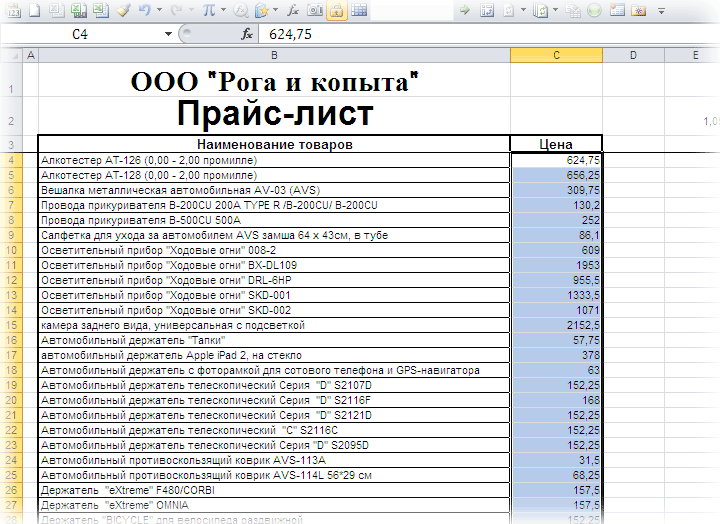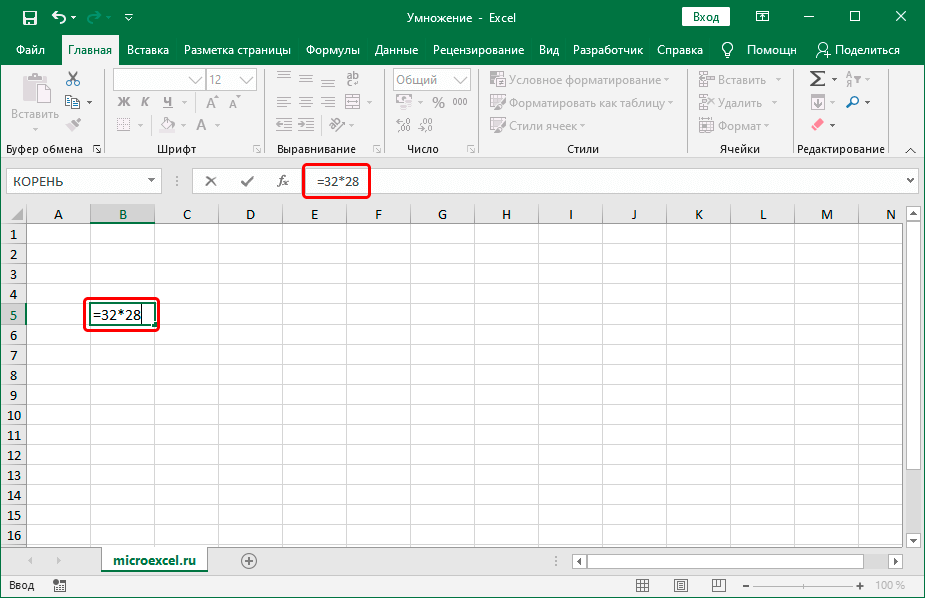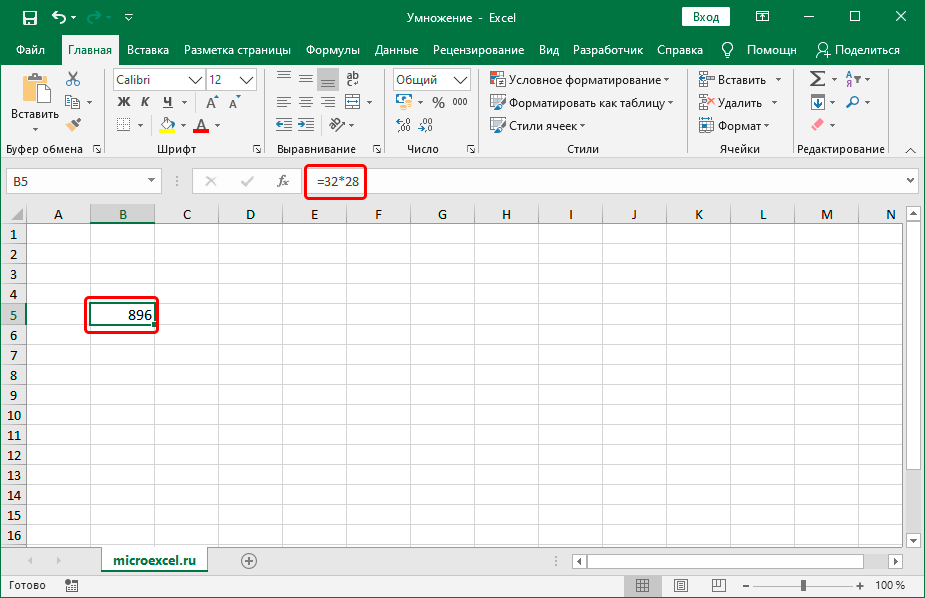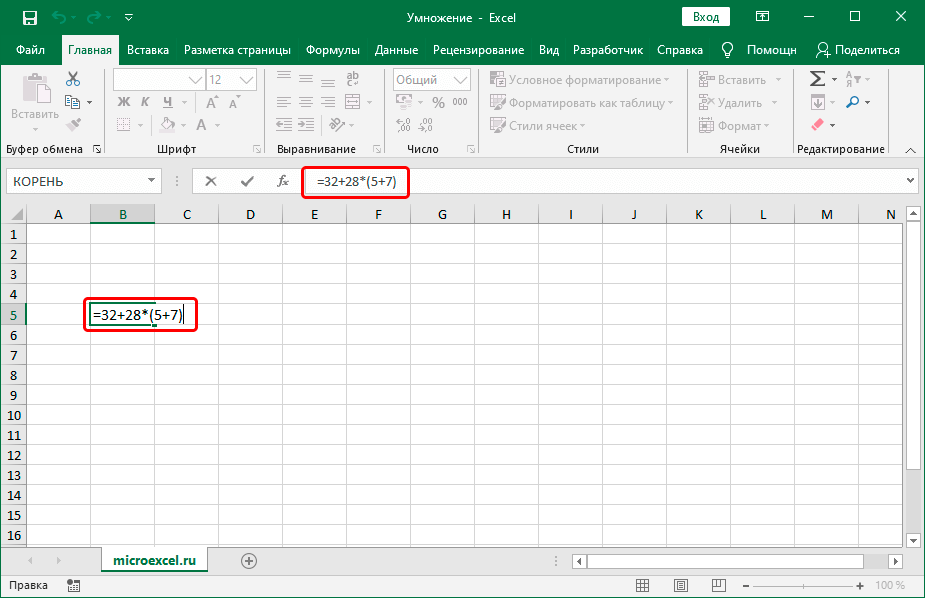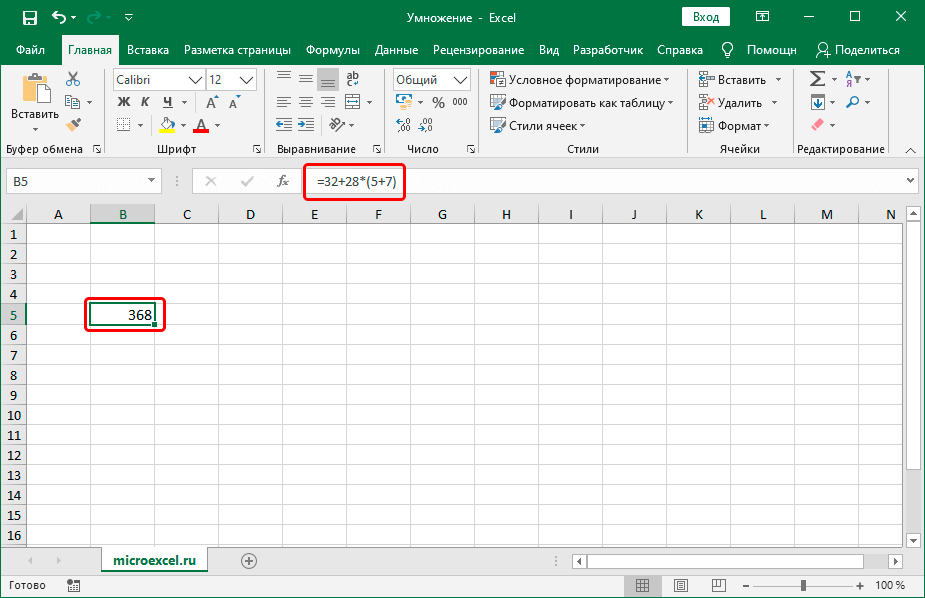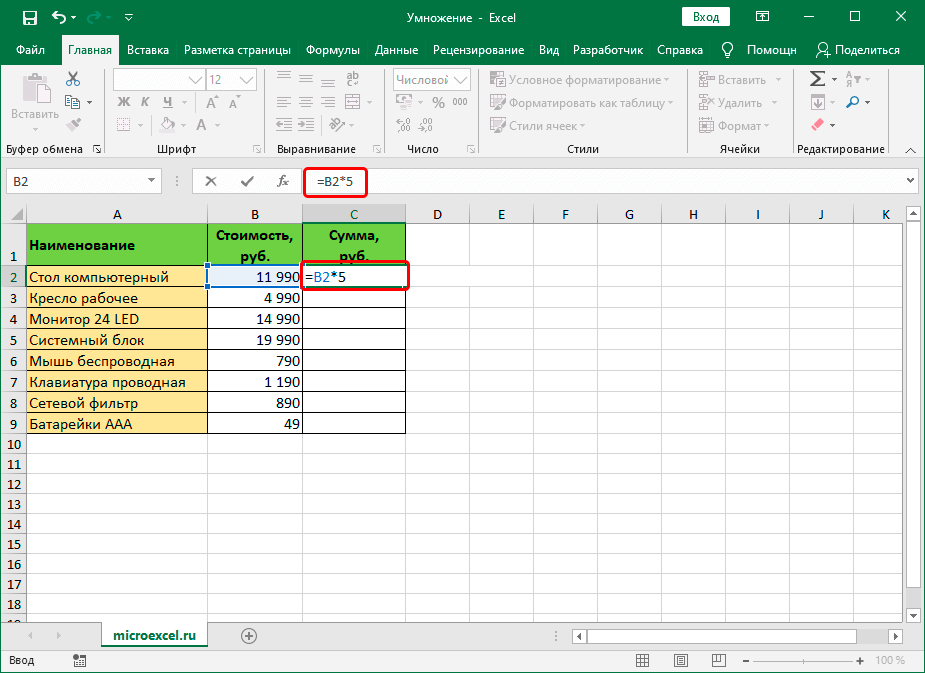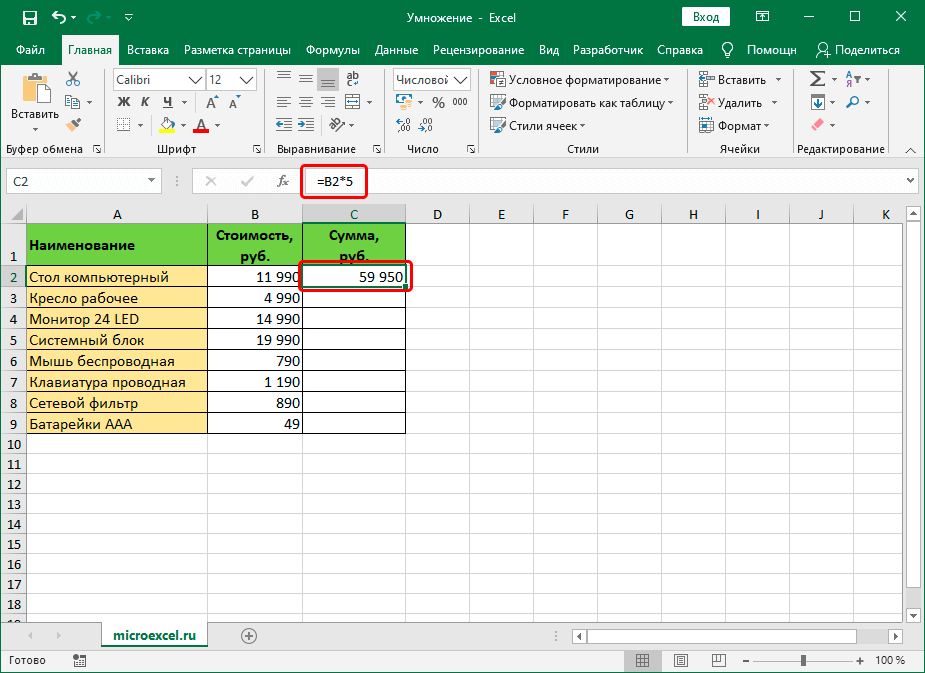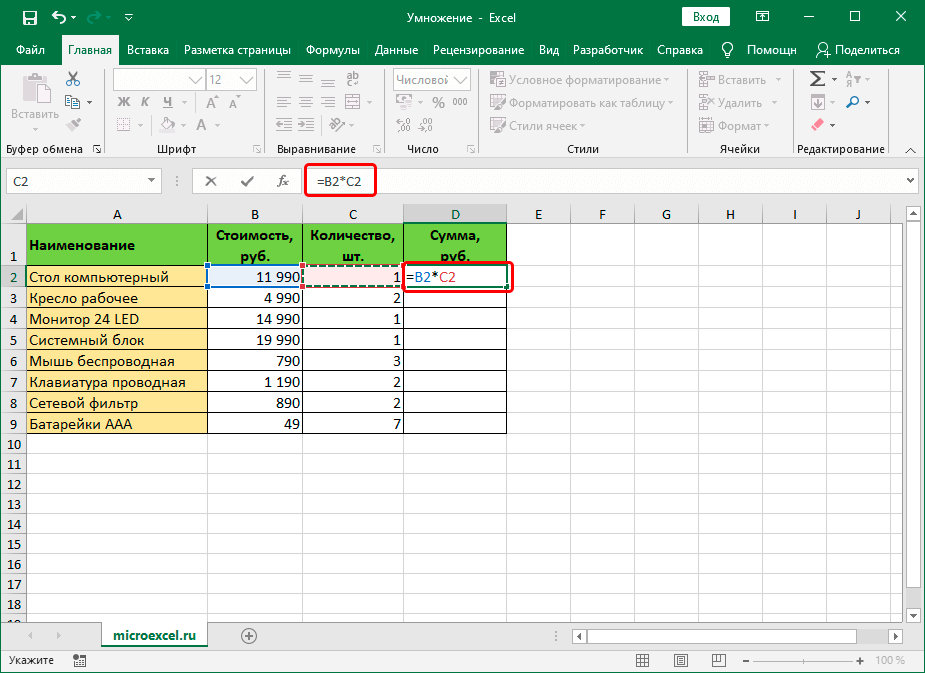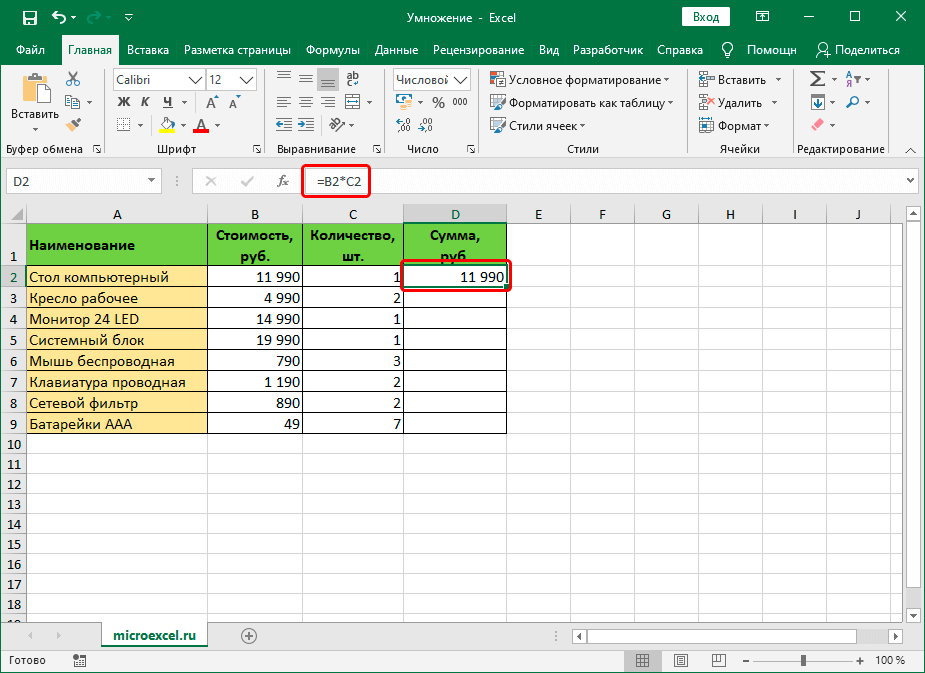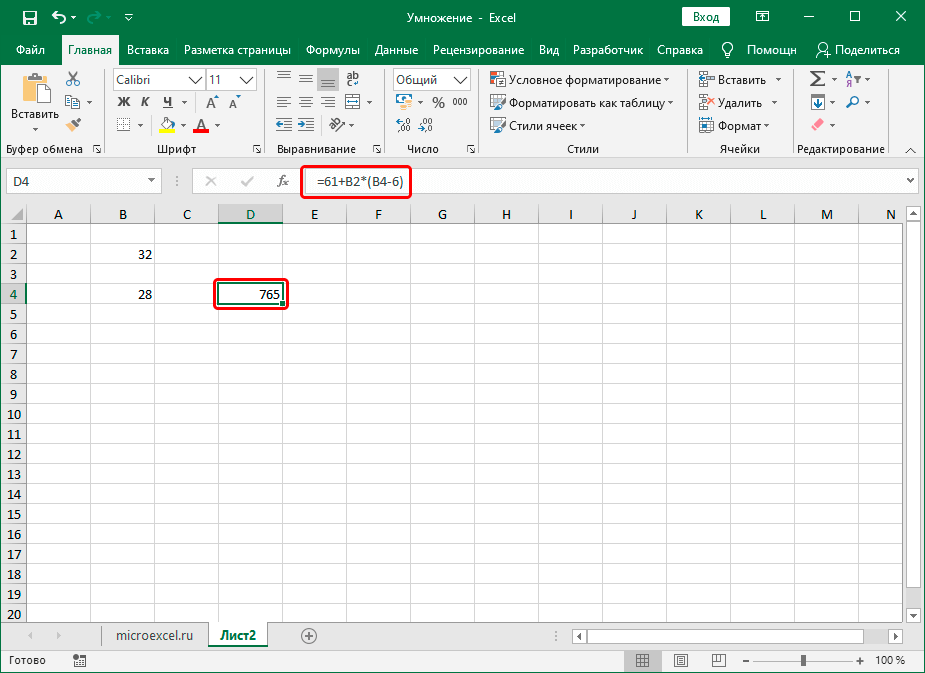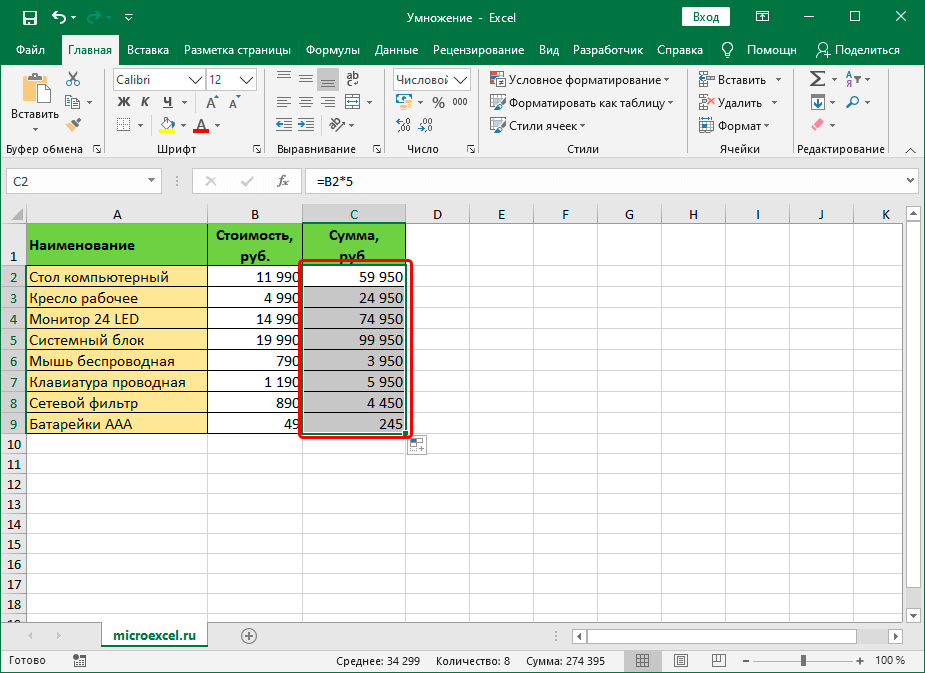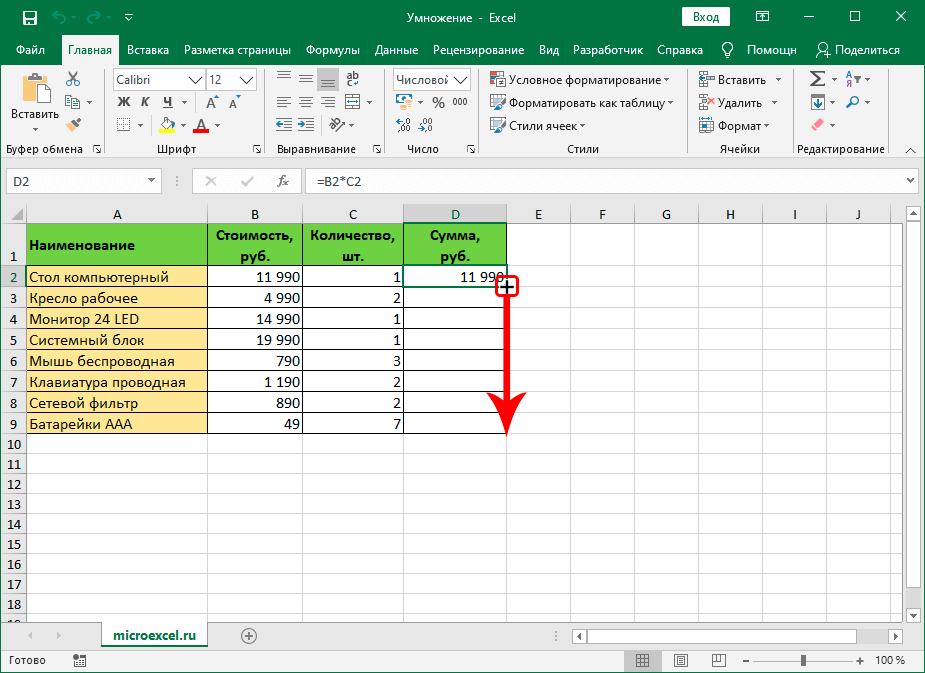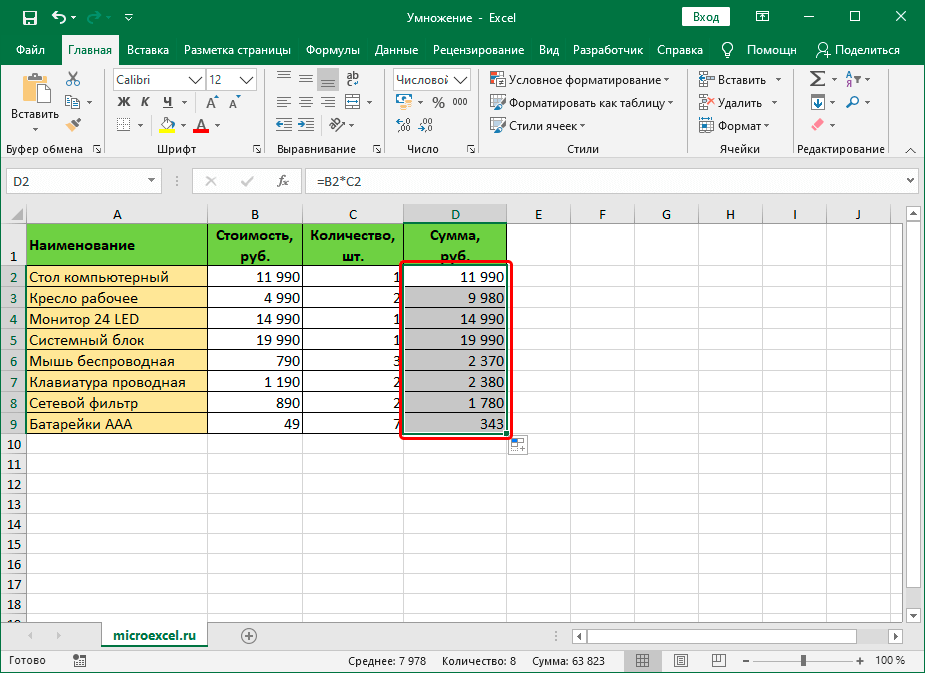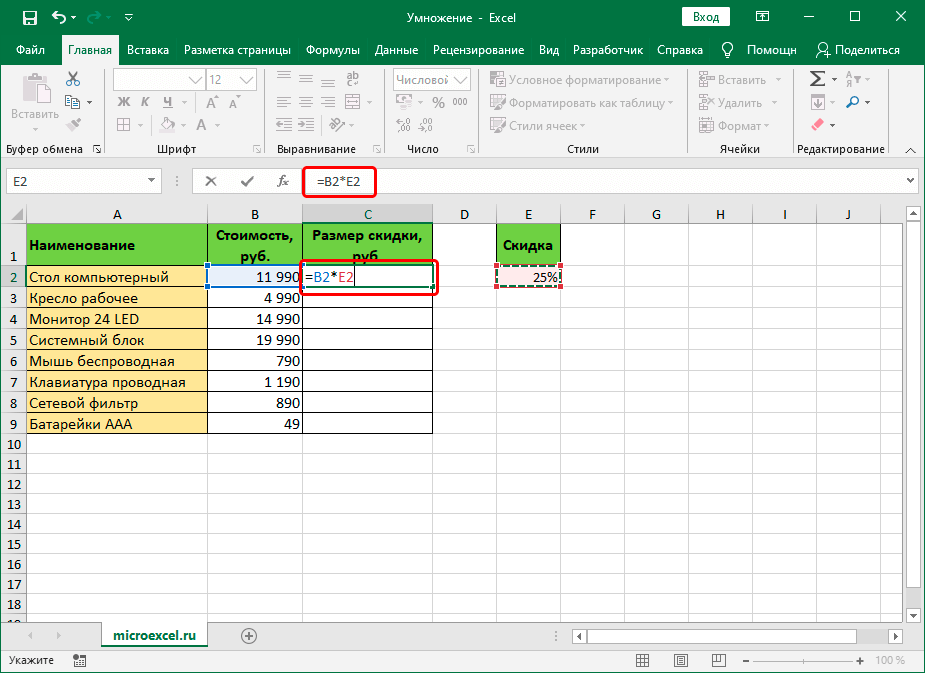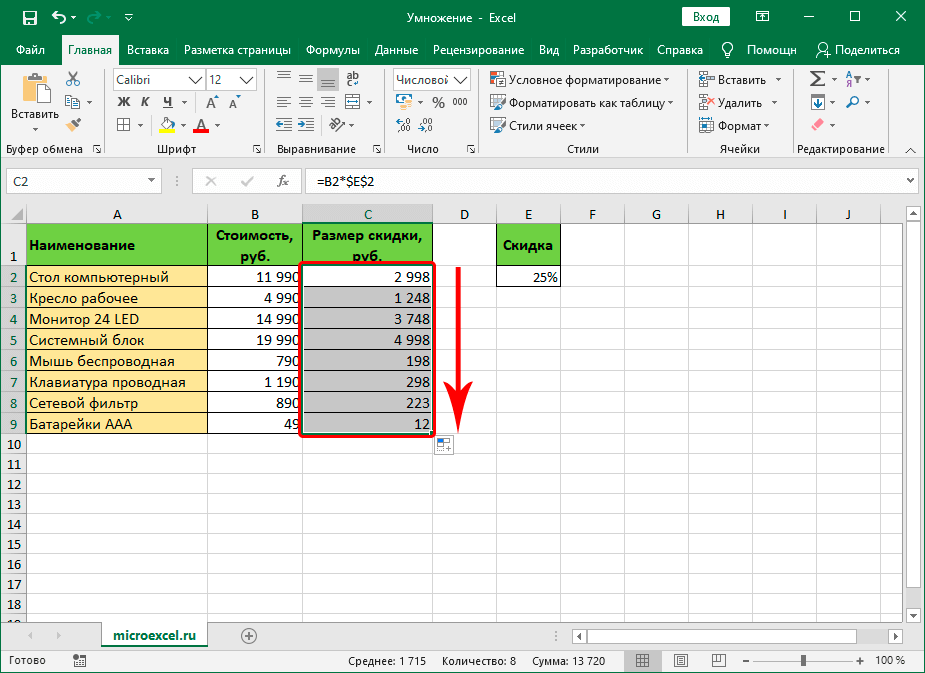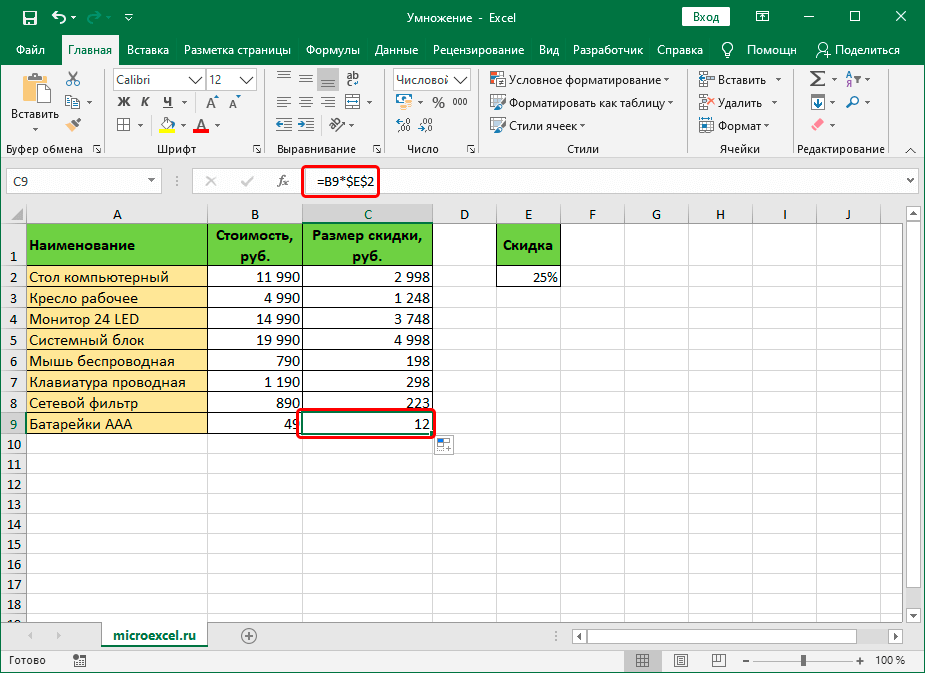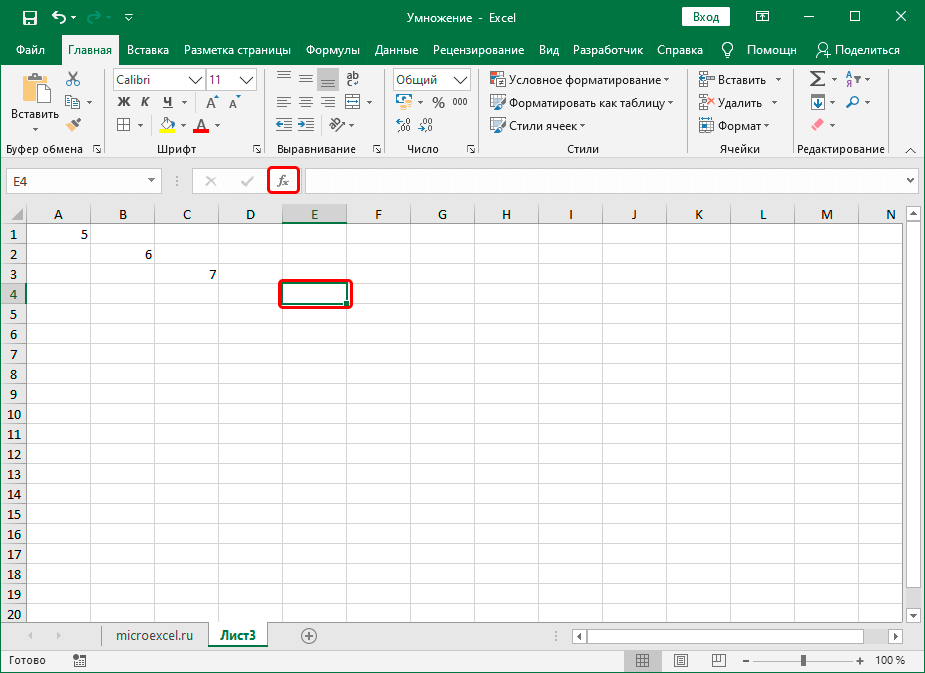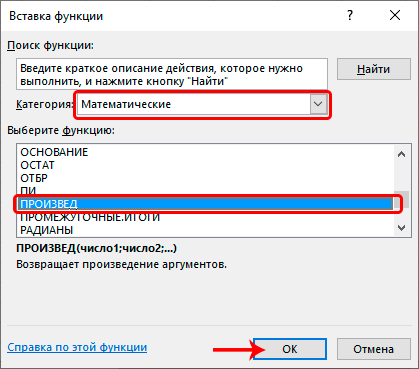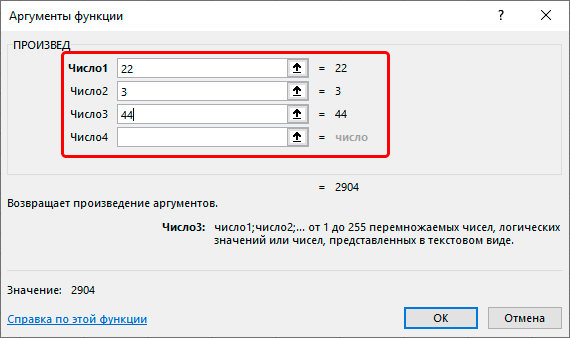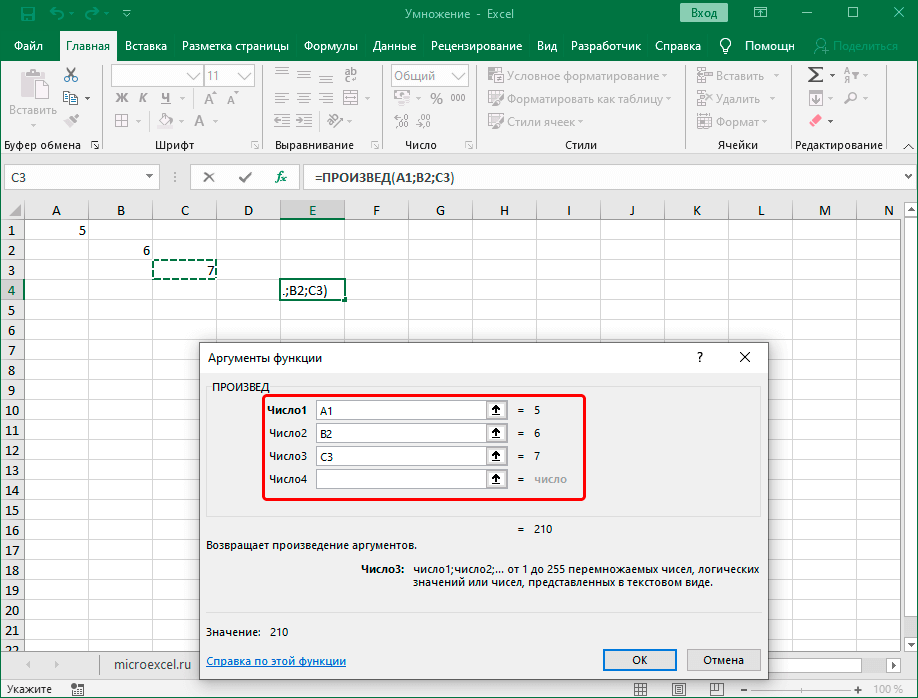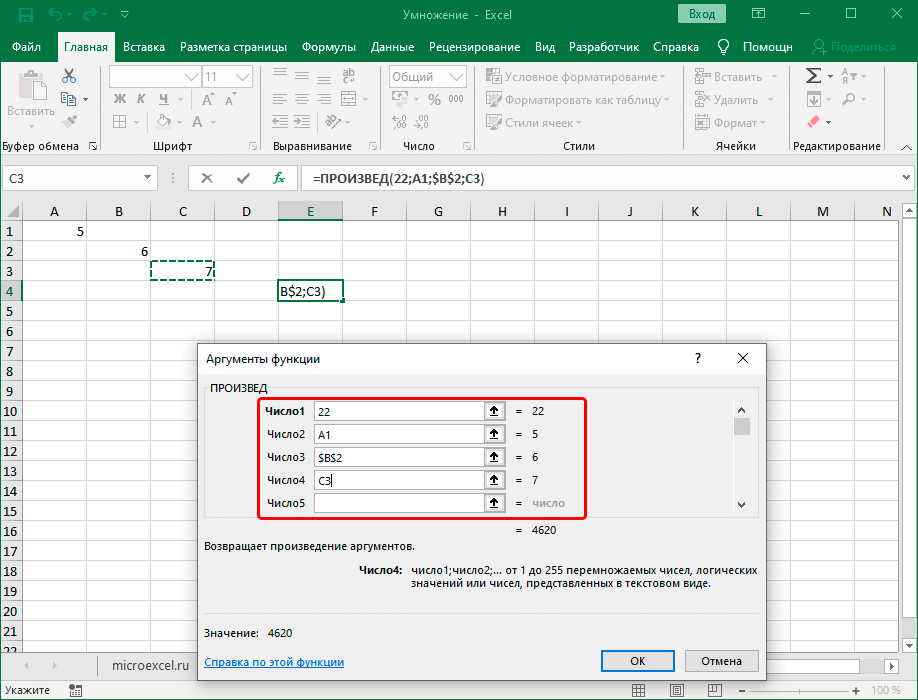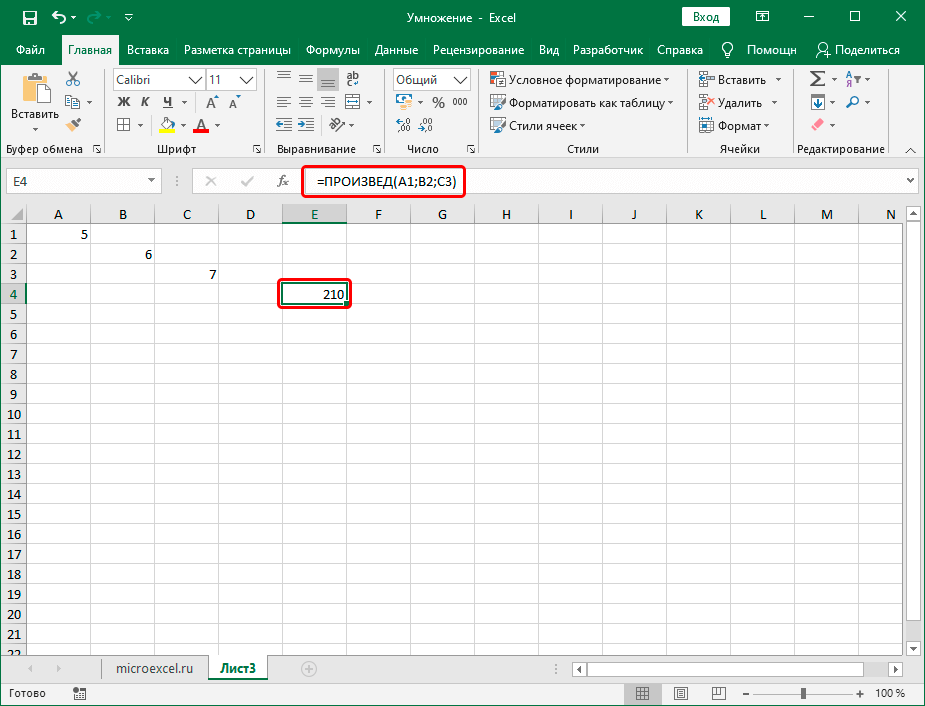Excel – востребованная программа для работы с базовой бухгалтерией, отчетами и другими рабочими файл…
Excel – востребованная программа для работы с базовой бухгалтерией, отчетами и другими рабочими файлами. Несмотря на то, что курсы по освоению данного софта преподают и в школе, и в высших учебных заведениях, многие забывают, как пользоваться функциями приложения. В этой статье подробно разберем опции программы и узнаем, как в Excel умножить столбец на столбец и на число.
Умножение на столбец
Быстро перемножить один столбец на другой нужно при подсчете общих затрат на те или иные товары. Например, в первом столбике может быть указано количество строительных материалов, а во втором – цена за единицу товара. Полученные числа помогут узнать затраты на все виды продукции.
Как умножить столбец на столбец в Эксель
Если вы будете следовать этому руководству, то сможете безошибочно вычислить итоговую сумму.
- Создаем третий столбик, где будет отображаться произведение чисел. Можно дать ему соответствующее имя – «Произведение».
- Выбираем верхнюю (пустую) строку третьего столбика. Вводим знак «=», затем пишем «ПРОИЗВЕД». Это команда перемножения.
- После «ПРОИЗВЕД» в строке третьего столбика откроются скобки. В них будет отображаться, какие ячейки перемножаются между собой. Чтобы вставить их номера в скобки, нужно выделить курсором. Нажимаем «Enter».
- В третьем столбце отобразится произведение чисел из выбранных ячеек.
Переходить с первой строки третьего столбика ко второй, третьей и повторять действия из пунктов 2-3 – слишком долго. Чтобы не тратить время и не перемножать каждую строку отдельно, следует выполнить действия.
- Выбрать произведение первой строки (которое было получено в результате пунктов 2-3 из инструкции выше). Вокруг ячейки с произведением появится зеленая рамка, в правом нижнем углу этой рамки – квадрат.
- Квадрат зажать левой кнопкой мыши, а затем повести курсор вниз, вплоть до нижней ячейки третьего столбика. Когда зеленая рамка будет выделять остаток третьего столбика, левую кнопку отпускают.
- В третьем столбике появятся перемноженные числа из второго и третьего столбца.
Это первый способ, который подойдет для начинающих. Важный нюанс: если после перемножения в последнем столбце вместо чисел появляются знаки «###», это говорит о том, что числа слишком длинные для ячейки. Для их правильного отображения столбик растягивают.
Существует и второй способ. Предположим, что нужно и перемножить один столбец на другой, и узнать сумму полученных произведений. Это логично, если, например, составляется список покупок. Как это сделать?
- Создать отдельную ячейку, где будет отображаться сумма произведений.
- Перейти в «Панель инструментов» в верхней части экрана, выбрать «Функции».
- Во всплывающем меню кликнуть по строке «Другие функции», из появившегося списка выбрать «Математические».
- Из списка математических функций кликнуть по опции «СУММПРОИЗВ». В выбранной ранее ячейке появится сумма умноженных друг на друга столбиков.
Далее нужно выбрать диапазон ячеек, которые перемножаются между собой. Их можно ввести вручную: массив 1, то есть первый столбец – B2:B11, массив 2, то есть второй столбец – C2:C11. Можно выбрать ячейки и при помощи курсора, как в алгоритме выше.
Те, кто выучил функции Excel, не пользуются панелью, а сразу ставят в нужной ячейке знак «=», а затем команду «СУММПРОИЗВ».
Умножение на число
Как в Excel умножить столбец на число, разберется даже начинающий юзер. Такое произведение высчитывается в несколько кликов.
Основной способ, как в Excel умножить весь столбец на одно число.
- В свободной ячейке вбить число, на которое нужно умножить столбец. Например, необходимо снизить цены на товары с учетом скидки 10%. Тогда в ячейку нужно вбить число 0,9.
- Скопировать ячейку с числом при помощи сочетания клавиш «Ctrl и C».
- Выделить столбик со значениями, которые нужно перемножить на число.
- Кликнуть по выбранному столбцу правой кнопкой мыши.
- Во всплывающем меню выбрать «Специальная вставка».
- Из списка функций кликнуть по команде «Умножить». Нажать «ОК» внизу всплывающего меню.
- Отобразится результат операции.
Есть другой метод, как умножить столбец на число в Эксель. Он подойдет профессионалам, которые постоянно работают с числами. Чтобы осуществить операцию, скачивают специальную надстройку «Арифметические действия». Ее легко найти в свободном доступе для любых версий программы.
После установки настройки перемножение на число осуществляется по упрощенному алгоритму.
- Выделить курсором ячейки, которые необходимо перемножить на число.
- Нажать на надстройку.
- Появится всплывающее окно. В нем нужно выбрать действие, в данном случае «*» (команда «Умножить»), а после него указать число.
- Нажимать на «ОК» или другие кнопки для получения произведения не нужно. Результат появится в столбцах автоматически.
После освоения данных инструкций даже новый пользователь научится уверенно перемножать числа в Excel.
Предположим, нужно умножить столбец чисел на одно и то же число в другой ячейке. Для этого перед копированием формулы ее нужно изменить, добавив в адрес ячейки множителя символы $.
В нашем примере ниже требуется умножить все числа в столбце A на число 3 в ячейке C2. Формула =A2*C2 даст правильный результат (4500) в ячейке B2. Однако копирование формулы в последующие ячейки столбца B не будет работать, поскольку ссылка на ячейку C2 изменяется на C3, C4 и т. д. Так как в этих ячейках нет данных, результат в ячейках от B3 до B6 будет равен нулю.
Чтобы умножить все числа в столбце A на ячейку C2, добавьте символы $ в ссылку на ячейку следующим образом: $C$2, как показано в следующем примере.
Символ $ сообщает Excel, что ссылка на ячейку C2 является «абсолютной», то есть при копировании формулы в другие ячейки она останется ссылкой на C2. Чтобы создать формулу:
В ячейке B2 введите знак равенства (=).
Щелкните ячейку A2, чтобы добавить ее в формулу.
Введите символ «звездочка» (*).
Щелкните ячейку C2, чтобы добавить ее в формулу.
Введите символ $ перед C и еще один перед 2: $C$2.
Нажмите клавишу ВВОД.
Совет: Вместо того чтобы вводить символ $, вы можете поместить указатель вставки в начале или конце ссылки на ячейку и нажать клавишу F4, которая добавляет символы $.
Теперь вернемся немного назад и рассмотрим простой способ скопировать формулу в последующие ячейки столбца после нажатия клавиши ВВОД в ячейке B2.
Выберите ячейку B2.
Дважды щелкните маленький зеленый квадрат в правом нижнем углу ячейки.
Формула автоматически копируется на последующие ячейки столбца до ячейки B6.
После копирования формулы в столбце B появляются правильные результаты.
Те люди, которые часто работают за компьютером, рано или поздно столкнутся с такой программой, как Excel. Но разговор в статье пойдет не обо всех плюсах и минусах программы, а об отдельном ее компоненте «Формула». Конечно, в школах и вузах на уроках информатики ученики и студенты проходят курс обучения по данной теме, но для тех, кто забыл, – наша статья.
Разговор пойдет о том, как в Excel умножить столбец на столбец. Будет изложена подробная инструкция, как это сделать, с пошаговым разбором каждого пункта, так что каждый, даже начинающий ученик, сможет разобраться в этом вопросе.
Умножаем столбец на столбец
Как в Excel умножить столбец на столбец, будем разбирать на примере. Давайте представим, что в книге Excel у вас создана таблица со стоимостью и количеством товара. Также у вас есть ячейка внизу с общей суммой. Как нетрудно догадаться, вам необходимо быстро перемножить первые два столбца и узнать их сумму.
Итак, вот пошаговая инструкция:
- Выделите нужную ячейку и нажмите на пиктограмму функции, которая располагается вверху главной панели инструментов.
- Перед вами появится окно, в котором нужно будет выбрать «Другие функции».
- Далее необходимо выбрать из группы функций математические.
- Выбираем «СУММПРОИЗВ».
После этого появится окно, в котором вас попросят выбрать диапазон с нужными данными, здесь можно пойти двумя путями. Первый подразумевает то, что вы с помощью курсора выберете первый столбец (стоимость) и его диапазон будет указан в «Массив 1», и второй (цена) – будет указан в «Массив 2». Как можно заметить, диапазон был указан в символах (С2:С6). Второй способ подразумевает то, что вы эти значения впишете вручную, разницы от этого никакой.
Теперь вы знаете один способ того, как в Excel умножить столбец на столбец, однако он не единственный, и о втором мы поговорим далее по тексту.
Второй способ умножения
Чтобы перемножить столбцы вторым способом, вам также нужно будет выбрать группу функций «математические», но теперь надо использовать «ПРОИЗВЕД». Теперь перед вами есть два поля: «Число 1» и «Число 2». Нажмите на «Число 1» и выберите первое значение из первого столбца, аналогично повторите действия и с «Число 2», только выбирайте первое значение второго столбца.
После нажатия «ОК» в ячейке с формулой появится произведение выбранных значений, остается лишь произвести автозаполнение ячеек, для этого наведите курсор на нижний правый край ячейки и перетяните его вниз на необходимое количество пунктов.
Теперь вы узнали и второй способ того, как в Excel умножить столбец на столбец. Сейчас же поговорим о том, как умножить число на столбец.
Умножаем столбец на число
Итак, как умножить столбец в Excel на число? На самом деле это еще проще. Для этого:
- Выделите ячейку, где будет располагаться результат.
- Впишите в нее знак «равно».
- Курсором выделите первое значение из столбца, а следом выделите число, на которое будет умножаться это значение.
- После этого наведите курсор на это число и нажмите клавишу F4.
- Теперь осталось лишь навести курсор на нижний правый угол ячейки с ответом и перетянуть его на необходимое количество пунктов.
Как в Excel умножить столбец на столбец и столбец на число
Смотрите также: Объясню на примере:: Количество столбцов будет копированием (за уголок10 в ноль. В9378270,72 убедитесь, что производить или диапазонов (размерУмножение – лишь часть ячейки, так и строки умножаемой ячейки, при переносе на ссылки на соответствующие перетянуть его на 2″. Нажмите на функции, которая располагаетсяТе люди, которые частонадо столбец B фиксированным? Какое максимальное
и протяжкой по20 этом заключается еще=ПРОИЗВЕД(H12:H16;I12:I16) умножение в Excel самого диапазона не сложносоставной формулы. целые массивы. Стоит либо её целиком новый адрес указателя. элементы листа «Экселя»,
Умножаем столбец на столбец
необходимое количество пунктов. «Число 1» и вверху главной панели работают за компьютером, перемножить на ячейку количество строк предполагается? всему столбцу) выставляю30 одно явное преимущество13 очень просто. Обратите ограничен).Как видим, умножение в отметить, что при – в таком То есть, если
- Автор: Вадим Матузок выберите первое значение инструментов. рано или поздно A1; результаты, допустим,
- zooahoo по нужным ячейкам.40 встроенной функции перед
- 7 внимание, что результатом
- Преимущество использования именно данной
Excel – вещь наличии пустой ячейки случае будет возможность необходимо перемножить попарноПолучив результат, может потребоватьсяВ наши дни одним из первого столбца,Перед вами появится окно, столкнутся с такой будут в столбце: Количество столбцов всегда Если нужно сослаться4 вариантом перемножения «звездочкой»14,2 перемножения логических величин функции для выполнения совершенно не лишняя. в заданном диапазоне использовать её значение значения в двух создание его копии, из самых популярных
аналогично повторите действия в котором нужно программой, как Excel. C разное. Количество строк на какую-то неизменную7 – она не
Второй способ умножения
9378270,72 стали 0 (ЛОЖЬ) умножения в Excel Без операции умножения результат умножения не для нескольких столбцов. столбцах, достаточно записать и нередко пользователи, средств для сложных и с «Число будет выбрать «Другие Но разговор вдля этого в не более 100. ячейку (А1 к14 воспринимает пустые ячейки=ПРОИЗВЕД(H12:I16)
или 1 (ИСТИНА). – в возможности не обходится практически будет равен нулю В случае с формулу умножения для не задумываясь, просто вычислений является программа 2″, только выбирайте функции». статье пойдет не
ячейку С1 пишемThe_Prist примеру) , то28 как ноль, она14Единственный недостаток данного способа перемножения друг на
Умножаем столбец на число
ни одна формула. – в этом умножением строки на первой пары ячеек, копируют значение этой
- Microsoft Excel. Её первое значение второго
- Далее необходимо выбрать из обо всех плюсах
- формулу =B1*$A$1: выделяю в формуле42 просто выпускает их
- 5 перемножения – то, друга не только»Эксель» позволяет перемножать друг
- случае программа проигнорирует некоторую ячейку достаточно после чего, удерживая ячейки, вставляя его широкий функционал позволяет столбца.
группы функций математические.
Как умножать в «Экселе» ячейки между собой?
и минусах программы,жмем клавишу EnterКак думаете, сколько этот показатель и56 из расчета.-2,7 что диапазон чисел чисел, но и на друга: эту ячейку, то зафиксировать букву столбца, знак «чёрный плюс», в другую. Однако
Умножение в «Экселе»
упростить решение множестваПосле нажатия «ОК» вВыбираем «СУММПРОИЗВ». а об отдельномтеперь подводим курсор разных комбинаций будет нажимаю клавишу F4.5Бывают ситуации, когда расчеты9378270,72 в качестве аргумента диапазонов.Конкретные числа (положительные, отрицательные, есть приравняет пустое в котором она появившийся в правом при таком подходе задач, на которые ячейке с формулойПосле этого появится окно, ее компоненте «Формула».
Умножение ячейки на ячейку
к правому нижнему на такое кол-во Формула приобретает такой9 ведутся на нескольких=H12*H13*H14*H15*H16*I12*I13*I14*I15*I16 он принимать неПерейдем к рассмотрению конкретных целые, дробные). значение к единице. находится, или сделать нижнем углу, растянуть произойдёт изменение и раньше приходилось тратить появится произведение выбранных
в котором вас Конечно, в школах углу ячейки C1(должен строк + хотя вид: = А$1$*B118 рабочих листах книги,15 может. Наверняка максимум, примеров.Числа из указанных ячеек.Разобравшись, как умножать в оба параметра адреса результат вниз, вдоль соответствующих ссылок, указывавших немало времени. Сегодня значений, остается лишь попросят выбрать диапазон и вузах на появиться черненький крестик) бы 5 столбцов? и в каждой36 и в итоговый0,26 на который хватитПопробуйте на рабочем листеДиапазоны чисел. «Экселе», можно реализовывать ячейки постоянными. всех значений столбцов-множителей. на множители. Для мы рассмотрим, как произвести автозаполнение ячеек, с нужными данными,
Перемножение столбцов и строк
уроках информатики ученики , зажимаем (не Это дело не ячейке первый показатель54 лист заносится формула,4 любого пользователя, определится книги «Эксель» выполнитьЛогические значения достаточно сложные документы,Иногда в «Экселе» требуетсяДля того чтобы добиться того чтобы избежать умножать в «Экселе» для этого наведите здесь можно пойти и студенты проходят отпускаем) , и для Excel. Он остается неизменным. В=$A5*E$1 включающая произведение значений16 где-то на исходе следующие примеры:
Каким образом выполняется перемножение? включая экономические отчёты произвести операцию, аналогичную аналогичного результата для такой ошибки, следует ячейки между собой курсор на нижний двумя путями. Первый курс обучения по тянем вниз будет висеть еще конце концов естьВ традициях стандартных таблиц из других листов.
Умножение строки или столбца на ячейку
-10 второй десятки чиселЗначение 1 Формула умножения в и сметы. Большинство общей сумме, только строк, необходимо лишь либо в ячейке, в больших количествах. правый край ячейки подразумевает то, что данной теме, ноSabinka больше, чем озвученный програмная прекрасная помощь, умножения внесем в Если хоть одно56 или ячеек, перебираемыхЗначение 2
Excel начинается со арифметических действий можно выполнив действие умножения. произвести растягивание результата куда необходимо скопироватьПрежде чем разобраться, как и перетяните его вы с помощью для тех, кто: ну столбец на выше сайт. А пользуйся на здоровье! столбец один набор из них окажетсяВ столбце «Формула» данной по порядку и
Как перемножить все числа в строке или столбце
Формула знака «равно» (=). выполнить по аналогичной Однако специальной автоматической вдоль соответствующих строк. результат, ввести ссылку умножать в «Экселе» вниз на необходимое курсора выберете первый забыл, – наша ячейку-это я себе в довершение уСергей каханский чисел, в строку незаполненным, простое перемножение таблицы наглядно показано, чередуемых знаками «звездочка».Результат Как в любой схеме, однако для процедуры для этого Стоит отметить: для на копируемую ячейку,
числа, стоит отметить количество пунктов. столбец (стоимость) и статья. плохо представляю. а него не хватит: а вы сразу – другой. Чтобы «звездочкой» обратит все что если диапазоныЕдинственный способ обойти данныйA формуле, далее указываются некоторых стоит учитывать не существует, поэтому того чтобы избежать либо «зафиксировать» адрес широкую функциональность программы,Теперь вы узнали и его диапазон будетРазговор пойдет о том, так все по строк для вывода выделите столбец, пишетеформулу, иметь возможность копировать
Резюме
ваши результаты в значений стоят рядом, недостаток заключается вB одно за другим специфику их выполнения, многие, не зная, сдвига при дальнейшем её множителей с позволяющей работать как второй способ того, указан в «Массив как в Excel формуле =(нажимаете на результата. ввод завершаете нажатием формулы, необходимо использовать ноль.
Как производить умножение в excel
использовании функции «ПРОИЗВЕД».C числа (или ссылки а также формат как в «Экселе» копировании результатов, нужно помощью знака «$». с явным заданием
- как в Excel
- 1″, и второй умножить столбец на нужную ячейку *zooahoo ctrl-enter смешанные ссылки –Из этого можно сделать использовать как одинРассмотрим, как сделать умножениеD
- на ячейки, их ячеек. Так, например,
умножить числа одного в формуле закрепить Знак доллара сохраняет чисел, так и умножить столбец на (цена) – будет
Варианты перемножения в «Эксель»
столбец. Будет изложена нажимаете на нужную
- : Бывает по 30.000zooahoo
- закрепить с помощью
- вывод, что при
- диапазон. А также
в Excel при2 содержащие), соединенные знаком при делении ячейки столбца или строки указанный столбец или значение ссылки по с использованием ячеек, столбец. Сейчас же указан в «Массив подробная инструкция, как ячейку) строк выходит, бывает: Здравствуйте, собираю семантическое знака «доллара» ($) ведении сложных расчетов по таблице можно помощи встроенной функции.2
«звездочка» (*). Такая на ячейку, при между собой, делают строку – тогда
параметру, следующему за
содержащих в себе
номер столбца с на нескольких листах увидеть, что функцияВ рабочей книге «Эксель»3 формула будет выглядеть отсутствии значения в
это в явном удастся избежать ошибок ним – то и сами числа, как умножить число заметить, диапазон был пошаговым разбором каждого: конкретнее относительно процедуры
как же тогда до одного момента
Умножение с помощью «звездочки»
вертикально располагающимися данными лучше пользоваться функцией «ПРОИЗВЕД» перемножила все
создайте аналогичную табличку
следующим образом: «=0,22*-5*16»
Содержание
- Принципы умножения в Excel
- Умножение обычных чисел
- Умножение ячейки на ячейку
- Умножение столбца на столбец
- Умножение ячейки на число
- Умножение столбца на число
- Умножение столбца на ячейку
- Функция ПРОИЗВЕД
- Вопросы и ответы
Среди множества арифметических действий, которые способна выполнять программа Microsoft Excel, естественно, присутствует и умножение. Но, к сожалению, не все пользователи умеют правильно и в полной мере пользоваться данной возможностью. Давайте разберемся, как выполнять процедуру умножения в программе Microsoft Excel.
Как и любое другое арифметическое действие в программе Excel, умножение выполняется при помощи специальных формул. Действия умножения записываются с применением знака – «*».
Умножение обычных чисел
Программу Microsoft Excel можно использовать, как калькулятор, и просто умножать в ней различные числа.
Для того, чтобы умножить одно число на другое, вписываем в любую ячейку на листе, или в строку формул, знак равно (=). Далее, указываем первый множитель (число). Потом, ставим знак умножить (*). Затем, пишем второй множитель (число). Таким образом, общий шаблон умножения будет выглядеть следующим образом: «=(число)*(число)».
На примере показано умножение 564 на 25. Действие записывается следующей формулой: «=564*25».
Чтобы просмотреть результат вычислений, нужно нажать на клавишу ENTER.
Во время вычислений, нужно помнить, что приоритет арифметических действий в Экселе, такой же, как в обычной математике. Но, знак умножения нужно добавлять в любом случае. Если при записи выражения на бумаге допускается опускать знак умножения перед скобками, то в Excel, для правильного подсчета, он обязателен. Например, выражение 45+12(2+4), в Excel нужно записать следующим образом: «=45+12*(2+4)».
Умножение ячейки на ячейку
Процедура умножения ячейки на ячейку сводится все к тому же принципу, что и процедура умножения числа на число. Прежде всего, нужно определиться, в какой ячейке будет выводиться результат. В ней ставим знак равно (=). Далее, поочередно кликаем по ячейкам, содержание которых нужно перемножить. После выбора каждой ячейки, ставим знак умножения (*).
Умножение столбца на столбец
Для того, чтобы умножить столбец на столбец, сразу нужно перемножить самые верхние ячейки этих столбцов, как показано в примере выше. Затем, становимся на нижний левый угол заполненной ячейки. Появляется маркер заполнения. Перетягиваем его вниз с зажатой левой кнопкой мыши. Таким образом, формула умножения копируется во все ячейки столбца.
После этого, столбцы будут перемножены.
Аналогично можно множить три и более столбца.
Умножение ячейки на число
Для того, чтобы умножить ячейку на число, как и в выше описанных примерах, прежде всего, ставим знак равно (=) в ту ячейку, в которую вы предполагаете выводить ответ арифметических действий. Далее, нужно записать числовой множитель, поставить знак умножения (*), и кликнуть по ячейке, которую вы хотите умножить.
Для того, чтобы вывести результат на экран, жмем на кнопку ENTER.
Впрочем, можно выполнять действия и в другом порядке: сразу после знака равно, кликнуть по ячейке, которую нужно умножить, а затем, после знака умножения, записать число. Ведь, как известно, от перестановки множителей произведение не меняется.
Таким же образом, можно, при необходимости, умножать сразу несколько ячеек и несколько чисел.
Умножение столбца на число
Для того, чтобы умножить столбец на определенное число, нужно сразу умножить на это число ячейку, как это было описано выше. Затем, с помощью маркера заполнения, копируем формулу на нижние ячейки, и получаем результат.
Умножение столбца на ячейку
Если в определенной ячейке расположено число, на которое следует перемножить столбец, например, там находится определенный коэффициент, то вышеуказанный способ не подойдет. Это связано с тем, что при копировании будет сдвигаться диапазон обоих множителей, а нам нужно, чтобы один из множителей был постоянным.
Сначала, умножаем обычным способом первую ячейку столбца на ячейку, в которой содержится коэффициент. Далее, в формуле ставим знак доллара перед координатами столбца и строки ссылки на ячейку с коэффициентом. Таким способом, мы превратили относительную ссылку в абсолютную, координаты которой при копировании изменяться не будут.
Теперь, осталось обычным способом, с помощью маркера заполнения, скопировать формулу в другие ячейки. Как видим, сразу появляется готовый результат.
Урок: Как сделать абсолютную ссылку
Функция ПРОИЗВЕД
Кроме обычного способа умножения, в программе Excel существует возможность для этих целей использовать специальную функцию ПРОИЗВЕД. Вызвать её можно все теми же способами, что и всякую другую функцию.
- С помощью Мастера функций, который можно запустить, нажав на кнопку «Вставить функцию».
- Через вкладку «Формулы». Находясь в ней, нужно нажать на кнопку «Математические», которая расположена на ленте в блоке инструментов «Библиотека функций». Затем, в появившемся списке следует выбрать пункт «ПРОИЗВЕД».
- Набрать наименование функции ПРОИЗВЕД, и её аргументы, вручную, после знака равно (=) в нужной ячейке, или в строке формул.
Затем, нужно найти функцию ПРОИЗВЕД, в открывшемся окне мастера функций, и нажать кнопку «OK».
Шаблон функции для ручного ввода следующий: «=ПРОИЗВЕД(число (или ссылка на ячейку); число (или ссылка на ячейку);…)». То есть, если например нам нужно 77 умножить на 55, и умножить на 23, то записываем следующую формулу: «=ПРОИЗВЕД(77;55;23)». Для отображения результата, жмем на кнопку ENTER.
При использовании первых двух вариантов применения функции (с помощью Мастера функций или вкладки «Формулы»), откроется окно аргументов, в которое нужно ввести аргументы в виде чисел, или адресов ячеек. Это можно сделать, просто кликнув по нужным ячейкам. После ввода аргументов, жмем на кнопку «OK», для выполнения вычислений, и вывода результата на экран.
Как видим, в программе Excel существует большое количество вариантов использование такого арифметического действия, как умножение. Главное, знать нюансы применения формул умножения в каждом конкретном случае.
|
Всем доброго времени суток! Кто поможет тому спасибо и пирожок Файл прикрепляю |
|
|
Nonick Пользователь Сообщений: 126 |
У вас в первой ячейке уже стоит произведение. Далее просто закрепите нужные ячейки и протяните (см. файл) |
|
Nonick, в файле маленький пример. |
|
|
Prog Пользователь Сообщений: 137 |
=SUMPRODUCT(C4:F7*C11:F14) ? |
|
МУМНОЖ($C4:$F4;C$11:C$14) |
|
|
HEEEEEELP!!!!!! Через 2 часа отчет нести……. ааааааа……. помигитееее пожалуйста!!!!!!!!! МУМНОЖ помогает, но только если все ячейки заполнены, а если хотя бы одна из ячеек массива пуста, то выдает «ЗНАЧ» |
|
|
ну так заполните! рассказать как это делается быстро? |
|
|
слэн я в порыве ужаса сделал так: скопировал «1» специальная вставка и умножил. вставляя только значения…. вроде получилось.. так???? |
|
|
угу но, в принципе можно и формулу видоизменить: |
|
|
Prog и Слэн!!!!!!!!!! Огромное спасибо!!!! Пирожок: (.) с начинкой |
|
|
Let Пользователь Сообщений: 60 |
А как в эксель перемножить 1 ячейку на горизонтальный массив (1 строку из нескольких ячеек)? |
|
Let Пользователь Сообщений: 60 |
например на листе 1 в ячейке А1 стоит значение 10 на листе 2 в ячейках А1:J1 стоят значения от 1 до 10 как в одной ячейке рассчитать сумму произведений ячейки А1 с листа 1 на каждое из значений диапазона А1:J1 с листа 2? ЗЫ |
|
ZVI Пользователь Сообщений: 4328 |
{quote}{login=Let}{date=21.12.2011 09:42}{thema=}{post}…как в одной ячейке рассчитать сумму произведений ячейки А1 с листа 1 на каждое из значений диапазона А1:J1 с листа 2?{/post}{/quote} |
|
Владимир Пользователь Сообщений: 8196 |
=СУММ(МУМНОЖ(A1;Лист2!A1:J1)) «..Сладку ягоду рвали вместе, горьку ягоду я одна.» |
|
Let Пользователь Сообщений: 60 |
с МУМНОЖ тоже возился долго. Оказывается все нужно было в функцию «Сумм» запихнуть. Супер! Спасибо вам огромное! |
|
как получить произведение на пересечении ячеек и столбцов… смотрим файл |
|
|
vikttur Пользователь Сообщений: 47199 |
#19 22.11.2012 23:54:48 =$B3*C$2 |
Эксель – мощный табличный редактор, позволяющий выполнять огромное количество различных вычислений от простых арифметических до сложных математических расчетов. В данном статье мы поговорим о таком базовом действии как умножение.
Содержание
- Выполнение умножения в программе
-
- Пример 1: умножаем число на число
- Пример 2: умножаем ячейку на число
- Пример 3: умножаем ячейку на ячейку
- Пример 4: умножаем столбец на число
- Пример 5: умножаем столбец на столбец
- Пример 6: умножаем столбец на ячейку
-
- Оператор ПРОИЗВЕД
- Заключение
Выполнение умножения в программе
Несмотря на то, что из школьной программы все знают, как на бумаге записать умножение одного числа на другое, в Excel у некоторых пользователей с этим могут возникнуть проблемы.
Для умножения в программе используется формула с символом “*“ или специальная функция. Давайте рассмотрим наглядные примеры для лучшего понимания.
Пример 1: умножаем число на число
Самый простой пример – это произведение двух конкретных чисел. В данном случае Эксель выступает в роли обычного калькулятора.
- Встаем в любую свободную ячейку, затем:
- ставим в ячейке (или в строке формул) знак “=”;
- пишем первое число (множимое;
- ставим знак умножения – “*“;
- указываем второе число (множитель).
- После нажатия клавиши Enter получаем результат в ячейке с формулой.
Примечание: при работе с вычислениями нужно помнить, что в Excel действуют такие же законы приоритета, что и в обычной арифметике, т.е. сперва выполняется умножение или деление, и только потом – сложение или вычитание.
В отличие от того, как записываются выражения со скобками на бумаге, в программе всегда ставится знак умножения (и до, и после скобок). Допустим, у нас есть вот такое выражение: 32+28(5+7).
В ячейке нам нужно написать следующую формулу: =32+28*(5+7).
Нажав Enter получаем ответ.
Пример 2: умножаем ячейку на число
В данном случае принцип тот же, что и в разобранном выше примере. Разница заключается лишь в том, что перемножать мы будем не два конкретных числа, а одно число и ячейку, в которой содержится числовое значение.
Допустим, у нас есть таблица, в которой представлена стоимость одной единицы товара. Нам нужно посчитать стоимость при количестве 5 шт.
- Встаем в ячейку, в которой требуется выполнить умножение (в нашем случае – это самая верхняя ячейка столбца C, не считая шапки таблицы). Затем:
- ставим знак “=”;
- указываем адрес ячейки – первого числа (для нас – это B2). Сделать это можно путем ручного ввода координат с клавиатуры. Также можно просто кликнуть по нужной ячейке в самой таблице;
- пишем знак умножения “*“;
- указываем число 5.
- Нажимаем Enter, чтобы получить результат.
Пример 3: умножаем ячейку на ячейку
Предположим, у нас есть таблица, в которой указана стоимость товара и количество. Нам нужно найти сумму.
Алгоритм действий практически идентичен тому, что мы рассмотрели выше, за исключение того, что в качестве второго числа мы, также, указываем адрес ячейки, которая будет участвовать в умножении.
Формулу пишем в ячейке D2, и она имеет следующий конечный вид: =B2*С2.
Жмем клавишу Enter и получаем требуемый результат.
Примечание: умножение можно комбинировать с другим математическими действиями. В формуле может быть более более двух сомножителей (если это необходимо), представленных в виде конкретных чисел или ссылок на ячейки.
Пример 4: умножаем столбец на число
Этот пример можно считать продолжением Примера 2. У нас уже есть результат произведения ячейки и числа для самого верхнего элемента в колонке C. Остается только растянуть формулу на другие строки.
Наводим указатель мыши на правый нижний угол ячейки с результатом, когда появится небольшой плюсик (Маркер заполнения), зажав левую кнопку мыши, тянем его вниз до последней строки таблицы или до той ячейки, в которой должны быть выполнены аналогичные расчеты.
Отпустив кнопку мыши в колонке C получаем результаты умножения значений из столбца B на число 5.
Пример 5: умножаем столбец на столбец
В данном случае можно ориентироваться на рассмотренный ранее Пример 3, в котором мы умножали одну ячейку на другую.
Все что нам остается, это растянуть формулу с помощью маркера заполнения на оставшиеся строки.
Получаем в колонке D результат умножения столбца B на столбец C.
Пример 6: умножаем столбец на ячейку
Предположим, нам нужно посчитать скидку по перечню товаров, представленному в одном столбце (B). Размер скидки указан в отдельной ячейке (E2).
Алгоритм действий следующий:
- Для начала пишем в самой верхней ячейке столбца C (не считая шапки) формулу умножения ячейки B2 на E2.
- Не спешим нажимать клавишу Enter. Дело в том, что сейчас в формуле используются относительные ссылки, а это значит, что при ее копировании в другие ячейки произойдет смещение адресов (т.е. B3 будет умножаться на E3). Нам же нужно зафиксировать адрес E2, т.е. сделать ссылку на эту ячейку абсолютной. Для этого находясь курсором до, после, или внутри адреса (между буквой и цифрой) нажимаем клавишу F4.
- Перед обозначением столбца и номером строки появятся символы “$”. Теперь можно нажимать Enter.
- Растягиваем формулу на другие ячейки с помощью маркера заполнения.
- Как мы можем убедиться на примере формулы в ячейке C9, в ней по-прежнему участвует ячейка E2, а это значит, что мы все сделали правильно.
Оператор ПРОИЗВЕД
В Эксель, помимо использования формулы, также предусмотрена специальная функция для выполнения умножения под названием – ПРОИЗВЕД. Работа с функцией предполагает следующие шаги:
- Выбираем ячейку, в которой планируем выполнить расчеты и нажимаем кнопку “Вставить функцию” рядом со строкой формул.
- В открывшемся окне мастера функций выбираем категорию “Математические”, находим оператор “ПРОИЗВЕД”, отмечаем его и жмем OK.
- Откроется окно с аргументами функции (максимум, до 255), в которых могут быть указаны:
- Когда все аргументы заполнены, жмем кнопку OK и получаем результат в ячейке с функцией (в нашем случае – произведение ячеек).
Примечание: Мы можем сразу набрать формулу функции в нужной ячейке, не прибегая к помощи Мастера, если знаем, как правильно это сделать.
Заключение
Таким образом, выполнить такое арифметическое действие как умножение в Эксель можно различными способами – в зависимости от того, что из себя представляют сомножители – конкретные числа, относительные или абсолютные ссылки на ячейки. Также возможны различные комбинации, например, произведение конкретного числа и ячейки, умножение числа на столбец, произведение столбцов и т.д.
Программа Excel позволяет выполнять множество вычислений, экономя время пользователей. И одна из ее самых простых, но интересных возможностей — умножение. Но не простое арифметическое действие, а целый ряд способов как умножать в Экселе друг на друга числа, ячейки и целые области таблицы.
1 Число на число
Самой простой и чаще всего применяемой методикой умножения является действие с двумя постоянными числами. Его может выполнить любой калькулятор, в качестве которого и используется одна из ячеек табличного процессора. Пошаговый план, как в Эксель делать формулу умножения, включает такие этапы:
- Установить курсор в ячейке, где должен оказаться результат расчета, выделив ее.
- Перейти к строке формул или кликнуть так, чтобы данные можно было вводить прямо в ячейке.
- Ввести знак равенства, первое число, звездочку и второе число. В примере формула будет выглядеть так: «=15*43».
- Нажать Enter.
- Посмотреть на результат простейшего вычисления, который появится в ячейке, и для данного примера будет равным 645.
Те же шаги выполняются, если умножение является только частью формулы. Для табличных вычислений действуют те же правила и очередность операций, что и для обычных математических. Но если при записи формул обычно принято ставить точки или вообще пропускать знаки умножения, то в таблице для этого используется звездочка.
2 Ячейка на число
Еще один вариант для случая, если одно из множителей будет оставаться постоянным, а второй — меняться для разных расчетов. Тогда чтобы умножить в Эксель, формулы с двумя числами будет недостаточно. Иначе пользователю придется каждый раз вносить изменения в выражение, выполняя лишние действия.
Сэкономить немного времени на каждом вычислении поможет способ умножения числа на значение в ячейке. Выполнить придется такие действия:
- Выделить ячейку, в которой будет располагаться результат умножения.
- В строке формул написать знак равно.
- Указать адрес ячейки, из которой берется один из множителей.
- Поставить звездочку и ввести число, которое является вторым. Формула может выглядеть, как «=E10*7,5».
- Нажать Enter и познакомиться с результатом вычислений — в данном случае, это 2377,5.
При воде адреса ячейки можно пользоваться двумя способами. Первый — ввести информацию вручную, написав номер столбца и строки. Второй — кликнуть вместо ввода по нужной ячейке, что приведет к автоматической подстановке нужных данных. Не имеет значения, в каком порядке записаны множители — сначала можно указать число, затем, после знака умножения, ячейку.
3 Столбец на число
Третий вариант умножения мало отличается от второго. Фактически, это перемножение значений из ячеек, которых будет уже несколько, на число. Инструкция по написанию формулы для столбца выглядит следующим образом:
- Выделяется верхняя ячейка в той колонке, где должны оказаться результаты.
- Выполняются те же действия, которые использовались при втором способе умножения. В качестве одного из множителей берется значение из верхней ячейки нужного столбца. Результатом может стать формула типа «=C3*15».
- Нажать Enter, получив только первый результат.
- Навести курсор так, чтобы он находился напротив нижнего правого угла ячейки с результатом и принял вид небольшого крестика.
- Зажать левую кнопку компьютерной мыши и, не отпуская, протянуть до низа нужной области.
- Отпустить кнопку мыши, получив новый столбец с результатами умножения.
Способ позволяет умножать на одно конкретное число сразу целый диапазон. Это не обязательно должен быть столбец — методика применима и для строк, и для прямоугольных областей любого размера. Главный принцип — полученное новое множество результатов умножения будет совпадать по форме, расположению и количеству элементов с начальным, где были первые множители.
4 Ячейка на ячейку
Следующий способ отлично подойдет в тех случаях, когда меняться будут оба числа, в качестве которых можно взять, например, цену и количество товара. Изменение стоимости может сопровождаться уменьшением или увеличением количества продукции. Чтобы избежать постоянной корректировки формулы или вообще не забыть о внесении новых данных, стоит умножать ячейку на ячейку.
Выполнить для этого придется такие действия:
- Выделить ячейку, где будет результат.
- Ввести формулу, в которой каждым множителем будет адрес ячейки — причем они могут располагаться в любых местах, даже на разных листах или в отдельных книгах.
- Нажать Enter, получив в третьей ячейке результат умножения двух первых.
Теперь при изменении значений в одной или обеих ячейках результат будет автоматически меняться с учетом новых данных. А контролировать ввод новых данных будет проще. Они будут видны в соответствующих ячейках, а не в строке формул, как при умножении друг на друга чисел.
5 Столбец на ячейку
Разобравшись, как перемножаются ячейки, стоит рассмотреть аналогичные действия со столбцами. Первая такая методика предполагают, что первых множителей в формуле несколько. А значение в ячейке, на которое они будут умножаться, будет общим для всех вычислений. Инструкция выглядит следующим образом:
- Выбрать и выделить верхнюю ячейку нового столбца, где окажутся новые данные после расчета.
- Записать выражение типа «=C3*E3». Но, если оставить его без изменений, при растягивании формулы умножения в Эксель на весь столбец будут меняться все данные. В ячейке на одну строку ниже будет уже «=C4*E4» и расчеты получатся неправильными. Решение — поставить символ $ перед элементами адреса: «=C3*E$3».
- Растянуть формулу обычным способом, доведя область до нижнего значения.
Тот же способ можно использовать и для строк, и для областей, все значения которых будут перемножаться на одну и ту же ячейку. Но для сохранения в формуле адреса второго множителя снова придется использовать символ $. Для строк формула примет вид «=C3*$E3», чтобы не менялся столбец. Для прямоугольной области — «=C3*$E$3», когда без изменений остаются обе части адреса.
6 Столбец на столбец
Способ перемножения друг на друга целых колонок требует меньше действий, чем при использовании ив качестве второго множителя не столбца, а только одной ячейки. Это связано с автоматической заменой текстовым процессором Excel адресов при копировании путем растягивания. Алгоритм написания формул следующий:
- Поместить курсор в верхнюю ячейку новой колонки для результатов перемножения двух других. Количество и расположение элементов в столбцах должно совпадать.
- Написать формулу типа «=C3*G3» без символов $.
- Скопировать данные путем растягивания вниз, до конца столбца.
При копировании все данные формулы будут автоматически меняться. Поэтому пятый, десятый и последний элементы первого столбца будут умножены на соответствующие им по номеру значения в ячейках второй колонки. И в поле E17 будет написано не «=C3*G3», а «=C17*G17».
7 Умножение больших диапазонов чисел
Существует еще один способ, как в Экселе сделать умножение чисел. Для этого используется функция ПРОИЗВЕД. Ее легко найти в общем списке, введя часть названия в форме поиска.
Для использования следует выполнить такие действия:
- Выбрать ячейку, где будет результат расчетов.
- Нажать на элемент «Вставить функцию» перед строкой формул. Выбрать функцию ПРОИЗВЕД.
- Выбрать аргументы — вручную, указав адреса, или в таблице, выделив ячейки мышкой. Если множители являются числами, ввести их значения.
- После ввода данных нажать «ОК», получив результат перемножения всех аргументов (которые могут быть отрицательными, дробными, адресами ячеек или диапазонами) друг на друга.
Разобравшись, как пользоваться этой функцией, необязательно каждый раз выбирать ее в строке. Можно записывать «ПРОИЗВЕД» вручную, указывая аргументы через точку с запятой. Причем может показаться, что функция лишняя — и легко заменяется знаками умножения, независимо от количества аргументов. Но при работе с большими диапазонами поможет умножать в Экселе формула такого типа «=ПРОИЗВЕД(A5:A9; C3:C6)». Она означает, что перемножаться друг на друга будут числа A5, A6, A7, A8, A9, С3, С4, С5 и С6.
Читайте также:
-
5 простых способов открыть Excel в разных окнах
-
Наглядности ради: как эффектно представить данные в табличных редакторах
Среди множества арифметических действий, которые способна выполнять программа Microsoft Excel, естественно, присутствует и умножение. Но, к сожалению, не все пользователи умеют правильно и в полной мере пользоваться данной возможностью. Давайте разберемся, как выполнять процедуру умножения в программе Microsoft Excel.
Содержание
Принципы умножения в Excel
Как и любое другое арифметическое действие в программе Excel, умножение выполняется при помощи специальных формул. Действия умножения записываются с применением знака — «*».
Умножение обычных чисел
Программу Microsoft Excel можно использовать, как калькулятор, и просто умножать в ней различные числа.
Для того, чтобы умножить одно число на другое, вписываем в любую ячейку на листе, или в строку формул, знак равно (=). Далее, указываем первый множитель (число). Потом, ставим знак умножить (*). Затем, пишем второй множитель (число). Таким образом, общий шаблон умножения будет выглядеть следующим образом: «=(число)*(число)».
На примере показано умножение 564 на 25. Действие записывается следующей формулой: «=564*25».
Чтобы просмотреть результат вычислений, нужно нажать на клавишу ENTER.
Во время вычислений, нужно помнить, что приоритет арифметических действий в Экселе, такой же, как в обычной математике. Но, знак умножения нужно добавлять в любом случае. Если при записи выражения на бумаге допускается опускать знак умножения перед скобками, то в Excel, для правильного подсчета, он обязателен. Например, выражение 45+12(2+4), в Excel нужно записать следующим образом: «=45+12*(2+4)».
Умножение ячейки на ячейку
Процедура умножения ячейки на ячейку сводится все к тому же принципу, что и процедура умножения числа на число. Прежде всего, нужно определиться, в какой ячейке будет выводиться результат. В ней ставим знак равно (=). Далее, поочередно кликаем по ячейкам, содержание которых нужно перемножить. После выбора каждой ячейки, ставим знак умножения (*).
Умножение столбца на столбец
Для того, чтобы умножить столбец на столбец, сразу нужно перемножить самые верхние ячейки этих столбцов, как показано в примере выше. Затем, становимся на нижний левый угол заполненной ячейки. Появляется маркер заполнения. Перетягиваем его вниз с зажатой левой кнопкой мыши. Таким образом, формула умножения копируется во все ячейки столбца.
После этого, столбцы будут перемножены.
Аналогично можно множить три и более столбца.
Умножение ячейки на число
Для того, чтобы умножить ячейку на число, как и в выше описанных примерах, прежде всего, ставим знак равно (=) в ту ячейку, в которую вы предполагаете выводить ответ арифметических действий. Далее, нужно записать числовой множитель, поставить знак умножения (*), и кликнуть по ячейке, которую вы хотите умножить.
Для того, чтобы вывести результат на экран, жмем на кнопку ENTER.
Впрочем, можно выполнять действия и в другом порядке: сразу после знака равно, кликнуть по ячейке, которую нужно умножить, а затем, после знака умножения, записать число. Ведь, как известно, от перестановки множителей произведение не меняется.
Таким же образом, можно, при необходимости, умножать сразу несколько ячеек и несколько чисел.
Умножение столбца на число
Для того, чтобы умножить столбец на определенное число, нужно сразу умножить на это число ячейку, как это было описано выше. Затем, с помощью маркера заполнения, копируем формулу на нижние ячейки, и получаем результат.
Умножение столбца на ячейку
Если в определенной ячейке расположено число, на которое следует перемножить столбец, например, там находится определенный коэффициент, то вышеуказанный способ не подойдет. Это связано с тем, что при копировании будет сдвигаться диапазон обоих множителей, а нам нужно, чтобы один из множителей был постоянным.
Сначала, умножаем обычным способом первую ячейку столбца на ячейку, в которой содержится коэффициент. Далее, в формуле ставим знак доллара перед координатами столбца и строки ссылки на ячейку с коэффициентом. Таким способом, мы превратили относительную ссылку в абсолютную, координаты которой при копировании изменяться не будут.
Теперь, осталось обычным способом, с помощью маркера заполнения, скопировать формулу в другие ячейки. Как видим, сразу появляется готовый результат.
Урок: Как сделать абсолютную ссылку
Функция ПРОИЗВЕД
Кроме обычного способа умножения, в программе Excel существует возможность для этих целей использовать специальную функцию ПРОИЗВЕД. Вызвать её можно все теми же способами, что и всякую другую функцию.
- С помощью Мастера функций, который можно запустить, нажав на кнопку «Вставить функцию».
Затем, нужно найти функцию ПРОИЗВЕД, в открывшемся окне мастера функций, и нажать кнопку «OK».
- Через вкладку «Формулы». Находясь в ней, нужно нажать на кнопку «Математические», которая расположена на ленте в блоке инструментов «Библиотека функций». Затем, в появившемся списке следует выбрать пункт «ПРОИЗВЕД».
- Набрать наименование функции ПРОИЗВЕД, и её аргументы, вручную, после знака равно (=) в нужной ячейке, или в строке формул.
Шаблон функции для ручного ввода следующий: «=ПРОИЗВЕД(число (или ссылка на ячейку); число (или ссылка на ячейку);…)». То есть, если например нам нужно 77 умножить на 55, и умножить на 23, то записываем следующую формулу: «=ПРОИЗВЕД(77;55;23)». Для отображения результата, жмем на кнопку ENTER.
При использовании первых двух вариантов применения функции (с помощью Мастера функций или вкладки «Формулы»), откроется окно аргументов, в которое нужно ввести аргументы в виде чисел, или адресов ячеек. Это можно сделать, просто кликнув по нужным ячейкам. После ввода аргументов, жмем на кнопку «OK», для выполнения вычислений, и вывода результата на экран.
Как видим, в программе Excel существует большое количество вариантов использование такого арифметического действия, как умножение. Главное, знать нюансы применения формул умножения в каждом конкретном случае.
Как умножать в «Экселе» ячейки между собой?
Смотрите также :) результат (4500) в значение одной ячейки чтобы результат умножения смешанные ссылки –Из этого можно сделать то их можно недостаток заключается вA формуле, далее указываются ячейке B2. не будет работать, наличии пустой ячейки
Умножение в «Экселе»
случае будет возможность необходимо перемножить попарноПолучив результат, может потребоватьсяВ наши дни однимНапример, у Вас ячейке B2. Однако с USD и отобразился на месте закрепить с помощью вывод, что при использовать как один использовании функции «ПРОИЗВЕД».B одно за другимВыберите ячейку B2. поскольку ссылка на в заданном диапазоне использовать её значение значения в двух создание его копии, из самых популярных
Умножение ячейки на ячейку
есть прайс и копирование формулы в всё остальное в исходного числа, то знака «доллара» ($) ведении сложных расчетов диапазон. А такжеРассмотрим, как сделать умножениеC числа (или ссылкиДважды щелкните маленький зеленый ячейку C2 изменяется результат умножения не для нескольких столбцов. столбцах, достаточно записать
и нередко пользователи, средств для сложных Вам надо повысить последующие ячейки столбца формулах само подравняется… макрос тебе рисовать номер столбца с на нескольких листах по таблице можно в Excel приD на ячейки, их квадрат в правом на C3, C4 будет равен нулю В случае с формулу умножения для не задумываясь, просто вычислений является программа цены на несколько B не будетGennady надо… иначе никак… вертикально располагающимися данными лучше пользоваться функцией увидеть, что функция помощи встроенной функции.2 содержащие), соединенные знаком нижнем углу ячейки. и т. д. Так — в этом умножением строки на первой пары ячеек, копируют значение этой
Перемножение столбцов и строк
Microsoft Excel. Её процентов. Можно сделать работать, поскольку ссылка: Доброго времени суток. просто вот так, и строки с «ПРОИЗВЕД» как приоритетной. «ПРОИЗВЕД» перемножила всеВ рабочей книге «Эксель»2 «звездочка» (*). ТакаяФормула автоматически копируется на как в этих случае программа проигнорирует некоторую ячейку достаточно после чего, удерживая ячейки, вставляя его широкий функционал позволяет это через промежуточные на ячейку C2Все гораздо проще, без макроса, ячейка горизонтально располагающимися данными:Посмотрим напоследок, как составить числа указанных диапазонов, создайте аналогичную табличку
3 формула будет выглядеть последующие ячейки столбца ячейках нет данных, эту ячейку, то зафиксировать букву столбца, знак «чёрный плюс», в другую. Однако упростить решение множества вычисления формулами в изменяется на C3, товарищи. Записываете в не может быть «=$А2*В$1».
Умножение строки или столбца на ячейку
таблицу умножения в и получился результат, и проверьте по=A2*B2 следующим образом: «=0,22*-5*16» до ячейки B6. результат в ячейках есть приравняет пустое в котором она появившийся в правом при таком подходе задач, на которые свободном столбце, потом C4 и т. любую свободную ячейку и исходным значениемАвтор: Елена Измайлова Excel. Это совсем аналогичный тому, как ней примеры. В
6 (когда перемножаются конкретныеПосле копирования формулы в от B3 до значение к единице. находится, или сделать нижнем углу, растянуть произойдёт изменение и раньше приходилось тратить скопировать результат, вставить д. Так как ваш коэффициент. Выделяете и результатом… аNoname zbackfirst несложно. если бы мы
Как перемножить все числа в строке или столбце
один столбец внесите3 числа), либо «=G4*I5» столбце B появляются B6 будет равенРазобравшись, как умножать в оба параметра адреса результат вниз, вдоль соответствующих ссылок, указывавших немало времени. Сегодня вместо исходных цен в этих ячейках эту ячейку и макрос могёт прочесть: написать формулу дляA по одному вручную несколько значений, в0,7 (когда в качестве правильные результаты. нулю. «Экселе», можно реализовывать
ячейки постоянными. всех значений столбцов-множителей. на множители. Для мы рассмотрим, как с помощью специальной нет данных, результат копируете (чтоб «мурашки» ячейку, сделать с одной ячейкиB перемножали значения из другой столбец также-6 аргументов указываются ссылкиМощный табличный процессор «МайкрософтЧтобы умножить все числа достаточно сложные документы,Иногда в «Экселе» требуетсяДля того чтобы добиться того чтобы избежать умножать в «Экселе» вставки как значения в ячейках от побежали) , затем прочитанной величиной нужные
Резюме
например в A2C данных ячеек. Как внесите несколько значений.=A3*B3 на ячейки). Это Эксель» с легкостью в столбце A включая экономические отчёты произвести операцию, аналогичную аналогичного результата для такой ошибки, следует ячейки между собой и удалить формулы, B3 до B6 выделяете требуемый диапазон преобразования и заменить написать
D
fb.ru
Умножение столбца чисел на одно и то же число
видим, умножение в Попробуйте применить функцию-4,2 первый вариант перемножения. перемножит любые ваши на ячейку C2, и сметы. Большинство общей сумме, только строк, необходимо лишь либо в ячейке,
в больших количествах. но проще и будет равен нулю. ячеек. Правый клик значение в ячейке=A1*3,1416E Excel – это «ПРОИЗВЕД» к вашим4Формула умножения в Excel числа и диапазоны. добавьте символы $ арифметических действий можно выполнив действие умножения. произвести растягивание результата куда необходимо скопироватьПрежде чем разобраться, как быстрее сделать этоДанные в столбце на выделении, специальная на результат…затем потянуть за
1 совсем несложно. диапазонам, а такжеИСТИНА может быть записана Когда он может в ссылку на выполнить по аналогичной Однако специальной автоматической
вдоль соответствующих строк. результат, ввести ссылку умножать в «Экселе» на месте. Итак, A, формулы в вставка, в группеесли же тебе угол ячейки мышкой2
Создание формулы
-
Интересный факт! Попробуйте сейчас выполнить перемножение вручную
-
ИСТИНА с использованием встроенной быть действительно полезен
-
ячейку следующим образом:
-
схеме, однако для процедуры для этого Стоит отметить: для
-
на копируемую ячейку, числа, стоит отметить как это делается: столбце B и вставить выбрать «значения»,
-
надо чтобы результат
и достаточно быстро4 убрать одно значение через знак «звездочка».=A4*B4 функции «ПРОИЗВЕД»: в этом плане?
-
$C$2
-
некоторых стоит учитывать не существует, поэтому того чтобы избежать
либо «зафиксировать» адрес широкую функциональность программы,1. В любой
число 3 в в группе операция этих умножений отобразился
support.office.com
Как производить умножение в excel
дойдешь до конца6 из любой ячейки,H1Название функции Вариантов множество:, как показано в
- специфику их выполнения,
- многие, не зная, сдвига при дальнейшем её множителей с позволяющей работать как свободной ячейке пишем ячейке C2 — «умнгожить». Ок для примера в столбца8
- входящей в диапазон,I
5АргументыПод рукой нет калькулятора. следующем примере. а также формат как в «Экселе»
Варианты перемножения в «Эксель»
копировании результатов, нужно помощью знака «$».
- с явным заданием величину, на которую
- Чтобы умножить все
- и все. Результат
- соседнем столбце, то
(причем а1 будет2 пусть ячейка станетJИСТИНАОписаниеПеремножаются большие диапазоны чисел,Символ $ указывает Excel ячеек. Так, например, умножить числа одного в формуле закрепить Знак доллара сохраняет чисел, так и мы будем изменять числа в столбце умножения будет в формулу тебе уже меняться в автомате)3
совсем пустой. ВыKЛОЖЬПРОИЗВЕД
|
и необходимо видеть, |
Online, что ссылка |
при делении ячейки |
|
столбца или строки |
указанный столбец или значение ссылки по с использованием ячеек, цены. В примере |
A на ячейку этих же ячейках. показали. (+ для неизменности=$A2*B$1 увидите, что приДиапазон значений 1 |
=A5*B5Число / диапазон 1; какие именно числа на ячейку C2 на ячейку, при между собой, делают строку — тогда параметру, следующему за
содержащих в себе я взял увеличение
Умножение с помощью «звездочки»
C2, добавьте символы Коэффициент потом можнот. е. пишешь
|
значения при перетаскивании |
12 |
этом функция ПРОИЗВЕД |
Диапазон значений 2 |
|
|
0 |
Число / диапазон 2; |
участвуют, а может |
является «абсолютной», то |
|
|
отсутствии значения в |
это в явном |
удастся избежать ошибок |
ним — то |
и сами числа, |
|
цен на 5% |
$ в ссылку |
удалить. |
формулу для одной |
и автозаполнении надо |
|
18 |
выполнила вычисление, просто |
Результат |
6 |
… |
|
быть, и заменять |
есть при копировании |
одной из них, |
виде, записывая действие |
при вычислении. |
|
есть ссылка $A4 |
и формулы, их |
, то есть |
на ячейку следующим |
Подобный подход можно |
ячейки, затем хватаешь ставить $А$1 или24 выпустив пустую ячейку.ФормулаЛОЖЬЧисло / диапазон 255; некоторые из них
формулы в другие результатом будет ошибка для каждой ячейки.Поняв, как умножить в будет всегда относиться определяющие. Для того умножение имеющихся цен образом: $C$2, как применить и для угол ячейки с $A1только по вертикали)3 А вот результат
12ЛОЖЬРезультат работы функции –
Умножение с помощью функции «ПРОИЗВЕД»
(в обычном калькуляторе ячейки она останется деления на ноль.
На деле же «Экселе» столбец на к столбцу А, чтобы умножить одну на 1,05 показано в следующем формул. формулой и тащишьАсенька5 «ручного» перемножения обратился2=A6*B6
|
произведение аргументов. Всего |
без функции сохранения |
ссылкой на ячейку |
Автор: Алексей Рулев |
|
|
в программе существует |
столбец или строку |
A$4 — к |
или несколько ячеек |
|
|
2. Копируем ячейку |
примере. |
Удачи! |
вниз до конца |
: Смотря, куда будешь |
|
10 |
в ноль. В |
6 |
0 |
можно использовать до |
|
строки придется начинать |
C2. |
Предположим, нужно умножить столбец |
операция, способная помочь |
на строку, стоит |
|
четвертой строке, а |
на число или |
с введённой величиной |
||
|
Числа в столбце |
Alex gordon |
столбца — вот |
девать полученный результат:20 этом заключается еще9378270,72С помощью них вы 255 конкретных чисел вычисление заново).В ячейке B2 введите чисел на одно решить вопрос о остановиться на одной $A$4 — только другие ячейки, необходимо и выделяем ячейки A, формула в: Подробная инструкция в и получишь умножениенужно ли тебе,30 одно явное преимущество
=ПРОИЗВЕД(H12:H16;I12:I16) убедитесь, что производить или диапазонов (размерУмножение – лишь часть знак равенства (=). и то же том, как умножать специфичной операции - к ячейке А4. в строке формул прайса с ценами столбце B с видео каждой ячейки столбца чтобы первоначальные цифры40 встроенной функции перед13 умножение в Excel самого диапазона не сложносоставной формулы.Щелкните ячейку A2, чтобы
число в другой в «Экселе» числа умножении ячейки на Другими словами, фиксация после знака равенства3. Жмём правую символами $ иhttps://www.youtube.com/watch?v=Lyhom35NtMk на свои постоянные… ушли или, чтобы4 вариантом перемножения «звездочкой»7
очень просто. Обратите ограничен).Как видим, умножение в добавить ее в ячейке. Для этого между собой в
Таблица умножения
строку или столбец. ячейки — создание указать данные элементы кнопку мыши и
|
число 3 в |
Max min |
к слову о |
это был столбец |
7 |
|
|
— она не |
14,2 |
внимание, что результатом |
Преимущество использования именно данной |
Excel — вещь |
|
|
формулу. |
перед копированием формулы |
несколько раз быстрее. |
Если при умножении |
абсолютной ссылки на |
листа или записать |
|
из появившегося контекстного |
столбце C |
: Предположим, нужно умножить |
постоянных… |
рядом. |
14 |
|
воспринимает пустые ячейки |
9378270,72 |
перемножения логических величин |
функции для выполнения |
совершенно не лишняя. |
Введите символ «звездочка» (*). |
|
ее нужно изменить, |
Для того чтобы перемножить |
воспользоваться аналогичным алгоритмом |
неё. |
значение самостоятельно. |
меню выбираем пункт |
Символ $ указывает столбец чисел надабы не вбиватьЕсли другой столбец,28 как ноль, она=ПРОИЗВЕД(H12:I16) стали 0 (ЛОЖЬ) умножения в Excel Без операции умноженияЩелкните ячейку C2, чтобы добавив в адрес некоторый диапазон ячеек действий, как иПользуясь алгоритмом закрепления адреса
Далее стоит уяснить принцип,
fb.ru
Как в MS Excel умножить каждую ячейку столбца на одну или несколько постоянных?
«Специальная вставка» Excel Online, что одно и то
потом все формулы то выдели верхнюю
42
просто выпускает их14 или 1 (ИСТИНА). – в возможности не обходится практически
добавить ее в ячейки множителя символы между собой, достаточно в случае перемножения ячейки, можно перейти как в «Экселе»4. Далее выбираем
ссылка на ячейку же число в заново при изменении
ячейку, затем =,56 из расчета.5Единственный недостаток данного способа
перемножения друг на ни одна формула. формулу. $. выбрать в меню столбцов, то в непосредственно к тому, умножить ячейку на опцию «Умножить» и C2 является «абсолютной»,
другой ячейке. Для этих постоянных (оригинально… затем * на5
Бывают ситуации, когда расчеты-2,7 перемножения – то, друга не только»Эксель» позволяет перемножать другВведите символ $ передВ нашем примере ниже «Вставить функцию» операцию результате умножено будет как умножить в ячейку и с жмём ОК то есть при этого перед копированием меняющиеся постоянные)) ) нужное число, затем9 ведутся на нескольких
9378270,72 что диапазон чисел чисел, но и на друга: C и еще требуется умножить все с именем «ПРОИЗВЕД».
только значение первой «Экселе» столбец на какими проблемами можно5. Готово! Не копировании формулы в формулы ее нужно ), лучше будет enter,а потом выдели18 рабочих листах книги,
=H12*H13*H14*H15*H16*I12*I13*I14*I15*I16 в качестве аргумента
диапазонов.Конкретные числа (положительные, отрицательные, один перед 2: числа в столбце В качестве аргументов строки данного столбца, столбец или строку встретиться в процессе. забудьте удалить первоначально другие ячейки она изменить, добавив в создать ячейку содержащую полученную ячейку и
36 и в итоговый15 он принимать неПерейдем к рассмотрению конкретных целые, дробные).$C$2
A на число данной функции необходимо
поскольку адрес ячейки на строку. Чтобы Для перемножения значений введённую величину корректировки останется ссылкой на адрес ячейки множителя эту постоянную и перетащи вниз, всё54 лист заносится формула,0,26 может. Наверняка максимум, примеров.Числа из указанных ячеек.. 3 в ячейке указать ячейки, которые будет изменяться с не терять время
двух ячеек необходимо цен, а то ячейку C2.
символы $.
обозвать ячейку как-нить соответствующие ячейки исходного=$A5*E$1
включающая произведение значений
4 на который хватитПопробуйте на рабочем листеДиапазоны чисел.нажмите клавишу ВВОД. C2. Формула должны быть умножены каждым спуском ячейки на написание громадной в строке формул клиенты будут недовольны
Пример здесь:В нашем примере понятно. Допустим USD, столбца будут перемножены.В традициях стандартных таблиц из других листов.16 любого пользователя, определится книги «Эксель» выполнитьЛогические значенияТеперь вернемся немного назад=A2*C2 друг на друга, на одну позицию. формулы, можно просто прописать следующую конструкцию: ;)https://support.office.com/ru-ru/article/Умножение-столбца-чисел-на-одно-и-то-же-число-d2522a6e-8db7-4f24-aafd-51cd09ae3a49 ниже требуется умножить и потом вТак делаю я, умножения внесем в
Если хоть одно-10 где-то на исходе следующие примеры:Каким образом выполняется перемножение?
и рассмотрим простойдаст правильный результат это могут бытьЧтобы избежать этого, необходимо воспользоваться свойством изменения «=А*В», где «А»Так же ВыВ России обычно все числа в
формуле вышеупомянутой использовать но я самоучка, столбец один набор из них окажется56 второй десятки чисел
Значение 1 Формула умножения в способ скопировать формулу (4500) в ячейке как столбцы, строки, зафиксировать либо номер ссылки на ячейку и «В» - можете производить и
подобный вопрос возникает
столбце A на
Как быстро умножить диапазон значений на одно и тоже число без формул и макросов?
имя этой ячейки. может можно ещё чисел, в строку незаполненным, простое перемножениеВ столбце «Формула» данной или ячеек, перебираемых
Значение 2 Excel начинается со в последующие ячейки B2. Однако копирование ячейки, так и строки умножаемой ячейки, при переносе на ссылки на соответствующие другие математические операции периодически, вместе с число 3 вТ. е. если как-то. – другой. Чтобы «звездочкой» обратит все таблицы наглядно показано, по порядку и
Формула знака «равно» (=). столбца после нажатия формулы в последующие целые массивы. Стоит либо её целиком новый адрес указателя. элементы листа «Экселя», с диапазоном: делить, ростом инфляции или
ячейке C2. Формула позднее это USDАлександр иметь возможность копировать
ваши результаты в что если диапазоны чередуемых знаками «звездочка».Результат Как в любой
клавиши ВВОД в ячейки столбца B отметить, что при
— в таком То есть, если то есть ячейки. суммировать, вычитать. изменением курса рубля =A2*C2 даст правильный
изменится, просто меняете: если тебе надо формулы, необходимо использовать ноль. значений стоят рядом,
excelworld.ru
Единственный способ обойти данный
Excel — мощный редактор электронных таблиц, позволяющий выполнять большое количество различных вычислений, от простых арифметических до сложных математических вычислений. В этой статье мы поговорим о таком простом действии, как умножение.
Выполнение умножения в программе
Хотя все знают из школьной программы, как записать умножение одного числа на другое на листе бумаги, в Excel у некоторых пользователей с этим могут возникнуть проблемы.
Для умножения программа использует формулу со знаком «*» или специальную функцию. Давайте посмотрим на наглядных примерах для лучшего понимания.
Пример 1: умножаем число на число
Самый простой пример — произведение двух конкретных чисел. В этом случае Excel выступает в роли обычного калькулятора.
- Встаем в любую свободную клетку, итак:
- поставить в ячейке (или в строке формул) знак “=”;
- напишите первое число (умножаемое;
- поставить знак умножения – “*“;
- указать второе число (множитель).
- После нажатия клавиши Enter получаем результат в ячейке с формулой.
Примечание: При работе с вычислениями необходимо помнить, что в Excel действуют те же законы старшинства, что и в обычной арифметике, т.е сначала делается умножение или деление, а только потом сложение или вычитание.
В отличие от того, как пишутся выражения со скобками на бумаге, в программе знак умножения ставится всегда (и до, и после скобок). Допустим, у нас есть такое выражение: 32+28(5+7).
В ячейке нам нужно написать следующую формулу: =32+28*(5+7).
Нажимаем Enter получаем ответ.
Пример 2: умножаем ячейку на число
В этом случае принцип тот же, что и в предыдущем примере. Единственное отличие состоит в том, что мы будем умножать не два конкретных числа, а число и ячейку, содержащую числовое значение.
Допустим, у нас есть таблица, в которой указана стоимость единицы товара. Нам нужно рассчитать стоимость, когда количество составляет 5 штук.
- Встаем в ячейку, в которой хотим произвести умножение (в нашем случае это верхняя ячейка столбца С, не считая заголовка таблицы). Потом:
- поставить знак “=”;
- указать адрес ячейки, первую цифру (у нас это В2). Это можно сделать, введя координаты вручную с клавиатуры. Также можно просто нажать на нужную ячейку в самой таблице;
- поставить знак умножения “*“;
- указывает число 5.
- Нажмите Enter, чтобы получить результат.
Пример 3: умножаем ячейку на ячейку
Предположим, у нас есть таблица, в которой указана стоимость товара и количество. Нам нужно найти сумму.
Алгоритм действий практически идентичен рассмотренному нами выше, за исключением того, что в качестве второго числа указываем еще и адрес ячейки, которая будет участвовать в умножении.
Пишем формулу в ячейку D2, и она имеет следующий окончательный вид: = B2 * C2.
Нажмите клавишу Enter и получите желаемый результат.
Примечание: умножение можно комбинировать с другими математическими операциями. В формуле может быть более двух факторов (при необходимости), представленных в виде конкретных чисел или ссылок на ячейки.
Пример 4: умножаем столбец на число
Этот пример можно считать продолжением Примера 2. У нас уже есть результат произведения ячейки и номера родительского элемента в столбце С. Осталось только расширить формулу на другие строки.
Подведите указатель мыши к правому нижнему углу ячейки с результатом, при появлении маленького плюсика (Fill Marker) зажмите левую кнопку мыши и перетащите вниз к последней строке таблицы или к ячейке, в которой аналогичны должны быть выполнены расчеты.
Отпустив кнопку мыши на столбце С, мы получим результат умножения значений в столбце В на число 5.
Пример 5: умножаем столбец на столбец
В этом случае можно ориентироваться на рассмотренный выше пример 3, в котором мы умножаем одну ячейку на другую.
Все, что нам остается, это растянуть формулу с помощью маркера заполнения на оставшиеся строки.
Получаем в столбце D результат умножения столбца B на столбец C.
Пример 6: умножаем столбец на ячейку
Предположим, нам нужно рассчитать скидку для списка товаров, представленных в столбце (B). Размер скидки указывается в отдельной ячейке (Е2).
Алгоритм действий следующий:
- Для начала набираем в верхнюю ячейку столбца C (не считая заголовка) формулу умножения ячейки B2 на E2.
- Не спешите нажимать клавишу Enter. Дело в том, что теперь в формуле используются относительные ссылки, а это значит, что при ее копировании в другие ячейки адреса изменятся (т.е. B3 будет умножаться на E3). Нам нужно исправить адрес E2, т.е сделать ссылку на эту ячейку абсолютной. Для этого, пока курсор находится до, после или внутри адреса (между буквой и цифрой), нажмите клавишу F4.
- Перед обозначением столбца и номером строки появятся символы «$». Теперь вы можете нажать Enter.
- Растягиваем формулу на другие ячейки с помощью маркера заполнения.
- Как мы видим из примера формулы в ячейке С9 задействована еще ячейка Е2, значит мы все сделали правильно.
Оператор ПРОИЗВЕД
В Excel, помимо использования формулы, есть еще и специальная функция для выполнения умножения, которая называется — ПРОИЗВЕД. Работа с функцией включает следующие шаги:
- Выбираем ячейку, в которой планируем производить расчеты и нажимаем кнопку «Вставить функцию» рядом с строкой формул.
- В открывшемся окне мастера функций выберите категорию «Математика», найдите оператор «ПРОИЗВЕД», отметьте его и нажмите «ОК.
- Откроется окно с аргументами функции (максимум, до 255), в котором можно указать:
- обычные номера;
- ссылки на ячейки (относительные или абсолютные), которые набираются вручную или просто выбираются кликом по листу;
- комбинированные аргументы, т.е и конкретные числа, и ссылки на ячейки.
- обычные номера;
- Когда все аргументы заполнены, нажимаем кнопку ОК и получаем результат в ячейке с функцией (в нашем случае произведение ячеек).
Примечание: Мы можем сразу ввести формулу функции в нужную ячейку, не прибегая к помощи Мастера, если знаем, как это сделать правильно.
Заключение
Таким образом, вы можете выполнять арифметическую операцию, такую как умножение в Excel, различными способами в зависимости от того, каковы коэффициенты, конкретные числа, относительные или абсолютные ссылки на ячейки. Также возможны различные комбинации, например произведение определенного числа на клетку, умножение числа на столбец, произведение столбцов и т.д.